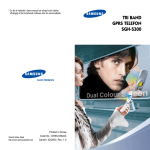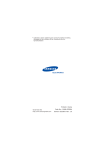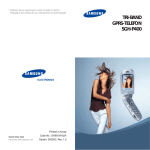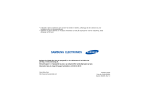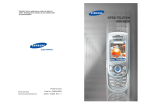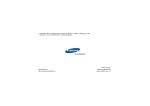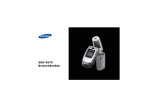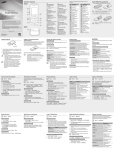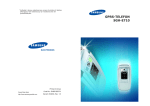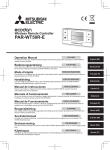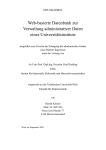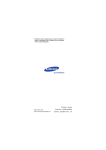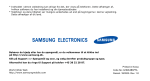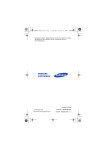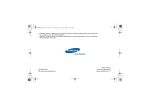Download Samsung SGH-P510 Brugervejledning
Transcript
* Dele af indholdet i denne brugervejledning kan variere fra telefon til telefon afhængigt af den installerede software og din serviceudbyder. Printed in Korea World Wide Web http://www.samsungmobile.com Code No.: GH68-05097A Danish. 06/2004. Rev. 1.0 GPRS-TELEFON SGH-P510 Indhold Vigtige sikkerheds-foranstaltninger ............. 7 Udpakning .................................................... 9 Din telefon ................................................... 10 Telefonens udseende............................................. Skærm................................................................ Kamera ............................................................... Blitz .................................................................... 10 13 16 16 Kom godt i gang ........................................... 17 Isættelse af SIM-kortet.......................................... Opladning af batteriet ........................................... Sådan tændes og slukkes telefonen......................... 17 19 21 Opkaldsfunktioner........................................ 22 Sådan foretages et opkald ..................................... Justering af lydstyrken .......................................... Besvarelse af et opkald.......................................... Visning af ubesvarede opkald ................................. Hurtigt skift til Lydløs ............................................ 22 24 25 26 28 Valg af funktioner og indstillinger ................ 29 Telefonbog ................................................... 31 Sådan gemmes et nummer med et navn.................. Brug af indtastningsfunktioner i telefonbogen ........... Søgning efter og opkald til et nummer i telefonbogen ...................................................... Redigering af en opkaldsgruppe .............................. Hurtigopkald ........................................................ Sletning af alle registreringer i telefonbogen............. Kontrol af hukommelsesstatus ................................ Brug af SDN......................................................... 31 34 36 38 39 40 41 42 Indtastning af tekst...................................... 43 Ændring af indtastningstilstanden ........................... Brug af T9-tilstanden ............................................ Brug af alfabettilstand ........................................... Brug af taltilstanden.............................................. Brug af symboltilstanden. ...................................... 44 45 47 48 48 3 Indhold Indhold Valgmuligheder under et opkald................... 49 Kamera......................................................... Parkering af et opkald ........................................... Sådan slås mikrofonen fra (Lydløs) ......................... Sådan slås tastetoner til og fra ............................... Sende DTMF-toner ................................................ Søge efter et nummer i telefonbogen ...................... Bruge beskedtjenesten .......................................... Banke på ............................................................. Konferenceopkald ................................................. 49 50 51 51 52 52 53 53 Tag fotos (Menu 4.1) ............................................. 93 98 Mine foto (Menu 4.2).............................................. 99 Optage videoer (Menu 4.3) ..................................... Mine videoer (Menu 4.4) ......................................... 100 Slet alle (Menu 4.5) ............................................... 101 Hukommelsesstatus (Menu 4.6)............................... 101 Brug af menuerne......................................... 56 Åbning af menufunktioner ved rulning ..................... Brug af genveje.................................................... Liste over menufunktioner ..................................... 56 57 58 Tekstbeskeder.............................................. 64 Indbakke (Menu 1.1) ............................................. Udbakke (Menu 1.2) .............................................. Skriv ny (Menu 1.3) ............................................... Skabeloner (Menu 1.4) ........................................... Indstilling (Menu 1.5) ............................................. Slet alle (Menu 1.6) ............................................... Hukommelsesstatus (Menu 1.7)............................... Telefonsvarer (Menu 1.8)........................................ Gruppemeddelelse (Menu 1.9) ................................. 64 66 67 70 70 72 72 73 74 Billedebesked ............................................... 75 Indbakke (Menu 2.1) ............................................. Udbakke (Menu 2.2) .............................................. Kladde (Menu 2.3) ................................................. Skriv ny (Menu 2.4) ............................................... Skabelonger (Menu 2.5) ......................................... Slet alle (Menu 2.6) ............................................... Hukommelsesstatus (Menu 2.7)............................... Opsætning (Menu 2.8) ........................................... MMS Profil (Menu 2.9) ............................................ 75 78 79 80 84 85 85 86 87 Opkaldsfunktioner........................................ 88 Ubesvarede opkald (Menu 3.1) ................................ Indgående opkald (Menu 3.2).................................. Udgående opkald (Menu 3.3) .................................. Slet alle (Menu 3.4) ............................................... Varighed (Menu 3.5) .............................................. Opkaldspris (Menu 3.6) .......................................... 88 89 89 90 91 92 4 93 Lydindstillinger ............................................ 102 Ringetone (Menu 5.1) ............................................ Ringestyrke (Menu 5.2) .......................................... Alarmtype (Menu 5.3) ............................................ Tastetone (Menu 5.4) ............................................. Beskedtone (Menu 5.5) .......................................... Automatisk mappetone (Menu 5.6) .......................... Tænd/sluk (Menu 5.7) ............................................ Ekstra tone (Menu 5.8)........................................... 102 102 103 103 103 104 105 105 Telefon Indstillinger..................................... 106 Aktiver infarød (Menu 6.1) ...................................... Skærminstilling (Menu 6.2) ..................................... Hilsen (Menu 6.3) .................................................. Eget nummer (Menu 6.4)........................................ Sprog (Menu 6.5) .................................................. Sikkerhed (Menu 6.6)............................................. Ekstra indstillinger (Menu 6.7) ................................. Nulstil indstillinger (Menu 6.8) ................................. 106 107 109 110 110 111 115 116 Planlægning ................................................. 117 Alarm (Menu 7.1) .................................................. Kalender (Menu 7.2) .............................................. Tid & dato (Menu 7.3) ............................................ Lommeregner (Menu 7.4) ....................................... Huskeseddel (Menu 7.5) ......................................... Valutaomregning (Menu 7.6) ................................... 117 119 121 122 123 126 Netværks tjenester....................................... 127 Viderestilling af opkald (Menu 8.1) ........................... Opkaldsspærring (Menu 8.2) ................................... Banke på (Menu 8.3) ............................................. Valg af netværk (Menu 8.4) .................................... Vis nummer (Menu 8.5) .......................................... Lukket brugergruppe (CUG) (Menu 8.6) .................... 127 129 131 132 133 133 5 Indhold Underholdning.............................................. 135 WAP-browser (Menu 9.1) ........................................ Spil m.m. (Menu 9.2) ............................................. Lyde (Menu 9.3) .................................................... Billeder (Menu 9.4) ................................................ Slet alle (Menu 9.5) ............................................... Hukommelsesstatus (Menu 9.6)............................... 135 141 143 144 144 145 Fejlfinding .................................................... 146 Adgangskoder .............................................. 149 Adgangskode til telefonen ...................................... PIN-kode ............................................................. PUK-kode ............................................................ PIN2-kode ........................................................... PUK2-kode........................................................... Spærringskode ..................................................... 149 150 150 151 151 152 Oplysninger om sundhed og sikkerhed......... 153 SAR-oplysninger ................................................... Forholdsregler ved brug af batterier ........................ Trafiksikkerhed..................................................... Brugsmiljø ........................................................... Elektronisk udstyr ................................................. Miljøer med eksplosionsfare ................................... Nødopkald ........................................................... Andre vigtige sikkerhedsoplysninger........................ Vedligeholdelse .................................................... 153 154 156 156 157 159 160 161 162 Ordliste ........................................................ 164 Indeks.......................................................... 169 Hurtig oversigt ............................................. 173 6 Vigtige sikkerhedsforanstaltninger Læs disse retningslinjer, før du tager mobiltelefonen i brug. Manglende overholdelse af disse regler kan medføre fare eller være ulovligt. Trafiksikkerhed Du må ikke bruge en håndholdt telefon, når du kører. Parker først køretøjet. Sluk telefonen under tankning Du må ikke bruge telefonen, mens du tanker, f.eks. på servicestationer eller i nærheden af brændstof eller kemikalier. Sluk telefonen om bord på fly Mobiltelefoner kan forårsage interferens. Det er både ulovligt og farligt at bruge dem om bord på fly. Sluk telefonen på hospitaler Sluk for telefonen, når du er i nærheden af medicinsk udstyr. Følg alle gældende retningslinjer og regler. Interferens Alle mobiltelefoner kan udsættes for interferens, hvilket kan påvirke ydeevnen. Særlige regler Overhold de regler, der findes i særlige områder, og sluk altid telefonen, når det er forbudt at bruge den, eller når der er risiko for interferens eller anden fare, f.eks. på hospitaler. 7 Vigtige sikkerhedsforanstaltninger Udpakning Fornuftig brug Telefonen må kun bruges i normal brugsstilling (holdt op til øret). Undgå unødvendig kontakt med antennen, når telefonen er tændt. Æsken indeholder følgende: Nødopkald Sørg for, at telefonen er tændt, og at der er forbindelse til netværket. Indtast det nødopkaldsnummer, der gælder for det område, du befinder dig i, og tryk derefter på tasten . Du skal slå alle unødvendige funktioner fra, før du kan foretage et nødopkald. Oplysningerne skal være så nøjagtige som muligt. Du må ikke afbryde opkaldet, før du får lov til det. Håndsæt Batterier Rejseadapter Håndfrit sæt Vand Din telefon er ikke vandtæt. Sørg for, at den ikke bliver våd. Tilbehør og batterier Brug kun batterier og opladere, der er godkendt af Samsung. Brug af uautoriseret tilbehør kan beskadige telefonen og kan være farligt. Autoriseret service Telefonen må kun repareres af autoriseret personale. Yderligere oplysninger om sikkerhed findes i afsnittet "Oplysninger om sundhed og sikkerhed" på side 153. ADVARSEL DER ER RISIKO FOR EKSPLOSION, HVIS BATTERIET BLIVER UDSKIFTET MED EN FORKERT BATTERITYPE. KASSER BRUGTE BATTERIER I HENHOLD TIL ANVISNINGERNE. 8 Brugervejledning Bærerem Bemærk: Æskens indhold afhænger af, hvilket land du bor i, og hvilken serviceudbyder du benytter. Du kan købe følgende tilbehør til telefonen hos din lokale Samsung-forhandler. • Standardbatterier eller batterier med forlænget levetid • Øremikrofon • Rejseadapter • Batterioplader • Bærerem • Datatilkoblingssæt til PC • Brugervenligt håndfrit sæt 9 Din telefon Din telefon Tast Beskrivelse Telefonens udseende I menutilstand: Ruller gennem menufunktionerne og telefonbogen. Følgende tegning viser en oversigt over telefonens vigtigste elementer: I inaktiv tilstand giver tasten Op hurtig adgang til menuen Kamera, og tasten Ned giver adgang til menuen Spil m.m.. Telefonklap Højttaler I menutilstand: Skifter til det foregående menuniveau og vælger den aktuelle menu. Skærm Når du indtaster tekst, skal du flytte markøren til højre og venstre. I inaktiv tilstand åbner tasten Venstre hurtigt menuen Tekstbeskeder, og tasten Højre åbner menuen Ringetone. Navigationstaster (Op/Ned/ Venstre/Højre) Tast til WAPbrowser Stik til håndfrit sæt Funktionstast (venstre) Lydstyrke/ menuvisning Opkald/ menuvalg IrDA-port Specialtaster Funktionstast (højre) Tænd/sluk og lukning af menu Annullere/rette Alfanumeriske taster Mikrofon Udfører de funktioner, der angives af teksten over dem på skærmens (funktions- nederste linje. taster) I inaktiv tilstand: Starter WAPbrowseren (Wireless Application Protocol). Sletter tegn på skærmen. I menutilstand: Skifter til det foregående menuniveau. Foretager og besvarer et opkald. Kamera Blitz Udvendig skærm 10 Antenne Tast til autoklap Kameratast I inaktiv tilstand: Ringer til det sidst kaldte nummer eller det nummer, der sidst er ringet fra, når den holdes nede. I menutilstand: Vælger en menufunktion eller gemmer indtastede oplysninger, f.eks. et navn i telefoneller SIM-hukommelsen. 11 Vigtige sikkerhedsforanstaltninger Tast Din telefon Beskrivelse (fortsat) Skærm Afslutter et opkald. Tænder og slukker også for telefonen, når den holdes nede. Skærmens udseende I menutilstand: Annullerer indtastninger og skifter til inaktiv tilstand. Skærmen består af tre dele: I inaktiv tilstand: Giver adgang til telefonsvareren, når den holdes nede. Ikoner Indtaster tal, bogstaver og specialtegn. Indtaster specialtegn. Udfører forskellige funktioner. (På venstre side af telefonen) Justerer højttalerens lydstyrke under et opkald. I inaktiv tilstand: Justerer tastaturets lydstyrke. I menutilstand: Ruller gennem menufunktionerne og telefonbogen. (På højre side af telefonen) Åbner og lukker telefonklappen, når den holdes nede. Tekst- og grafik Menu Navn Funktionstaster Område Beskrivelse Første linje Viser forskellige ikoner. Se side 14. Midterste linjer Viser beskeder, anvisninger og indtastede oplysninger, f.eks. det nummer, der ringes op til. Nederste linje Viser de funktioner, der aktuelt er tildelt de to funktionstaster. (På højre side af telefonen) I inaktiv tilstand: Åbner menuen Kamera, så du kan bruge den indbyggede kamerafunktion. Aktiverer kameraet, når den holdes nede. Fungerer som lukker i fototilstand. 12 13 Vigtige sikkerhedsforanstaltninger Ikoner Ikon Din telefon Ikon Beskrivelse Viser den styrke, signalet modtages med. Jo flere bjælker, jo bedre er signalstyrken. Vises under et opkald. Vises, når du er uden for netværkets dækningsområde. Du kan ikke foretage eller modtage opkald. Vises, når der er etableret forbindelse til GPRS-netværket. Vises, når du er uden for dit eget område og har logget dig på et andet netværk, f.eks. når du er ude at rejse. Vises, når der er modtaget en ny tekstbesked. Vises, når der er modtaget en ny besked på telefonsvareren. Vises, når der er modtaget en ny multimediebesked. Vises, når du indstiller en alarm til at ringe på et bestemt tidspunkt. Vises, når Lydløs er aktiv, eller når du indstiller menuen Alarmtype (Menu 5.3), så telefonen vibrerer, når du modtager et opkald. Se side 28 og side 103 for at få yderligere oplysninger. Beskrivelse (fortsat) Viser, hvor meget strøm der er tilbage på batteriet. Jo flere søjler, jo mere strøm er der tilbage. Baggrundslys Baggrundslyset oplyser skærmen og tastaturet. Når du trykker på en tast eller åbner telefonklappen, tændes baggrundslyset. Det slukkes, hvis der ikke trykkes på en tast inden for et bestemt tidsrum, afhængigt af dine indstillinger i menuen Baggrundslys (Menu 6.2.4). Skærmen slukkes efter et minut for at spare på batteriet. Du kan angive, hvor længe baggrundslyset skal være tændt, i menuen Baggrundslys. Se side 108 for at få yderligere oplysninger. Udvendig skærm Din telefon har en udvendig skærm på telefonklappen. Den gør dig opmærksom på indgående opkald og beskeder. Den gør dig også opmærksom på alarmer ved at tænde baggrundslyset og viser det tilknyttede ikon. Når du lukker telefonklappen, vises der ikoner på skærmen sammen med det aktuelle klokkeslæt og det valgte billede. Billedet forsvinder efter et bestemt tidsrum. Vises, når IrDA-porten er aktiv. Se side 106 for at få yderligere oplysninger. Vises, når tilstanden Lydløs er aktiv. 14 15 Vigtige sikkerhedsforanstaltninger Kom godt i gang Kamera Isættelse af SIM-kortet Kameramodulet på telefonklappen gør det muligt at tage et billede eller optage et videoklip. Når du abonnerer på et mobilnetværk, får du udleveret et SIM-kort, der indeholder oplysninger om dit abonnement, f.eks. din PIN-kode, eventuelle ekstra tjenester, osv. Se side 93 for at få yderligere oplysninger om kamerafunktionen. Blitz Du kan bruge blitzen, der findes på telefonklappen i kameramodulets venstre side, til at tage billeder, når det er mørkt. Vigtigt! SIM-kortet og dets kontakter kan let blive skrammede eller bøjede, så pas godt på kortet, og vær forsigtig, når du sætter det i eller tager det ud. SIM-kort skal opbevares utilgængeligt for børn. 1. Hvis telefonen er tændt, skal du slukke den ved at holde tasten nede, indtil nedlukningsbilledet vises. 2. Tag batteriet ud på følgende måde: Skub batterilåsen i den viste retning. Løft batteriet ud som vist på tegningen. 16 17 Vigtige sikkerhedsforanstaltninger 3. Skub SIM-kortet ind i SIM-kortholderen som vist, så kortet låses på plads. Sørg for, at kortets guldkontakter vender ind mod telefonen. Kom godt i gang 5. Tryk på batteriet, indtil det klikker på plads. Sørg for, at batteriet sidder korrekt, før du tænder for telefonen. Opladning af batteriet Bemærk: Når du vil fjerne SIM-kortet, skal det skubbes opad som vist og tages ud af holderen. Din telefon får strøm fra et genopladeligt Li-ionbatteri. Telefonen leveres med en rejseadapter til opladning af batteriet. Brug kun godkendte batterier og opladere. Yderligere oplysninger fås hos den nærmeste Samsung-forhandler. Rejseadapteren gør det muligt at bruge telefonen, mens batteriet lader op, men det giver en langsommere opladning af telefonen. Bemærk: Batteriet skal lades helt op, før du bruger telefonen første gang. Det tager ca. 200 minutter at lade et tomt batteri helt op. 4. Batteriet sættes på plads ved at placere tapperne nederst på batteriet ud for stikkene nederst på telefonen. 18 1. Når batteriet er sat i telefonen, skal du sætte rejseadapteren i stikket nederst på telefonen. 19 Vigtige sikkerhedsforanstaltninger Kom godt i gang 2. Sæt rejseadapteren i en almindelig stikkontakt (AC). Sådan tændes og slukkes telefonen 3. Når opladningen er færdig, skal du tage adapteren ud af stikkontakten og koble den fra telefonen ved at trykke på de to knapper på siden af stikket og trække stikket ud. 1. Åbn telefonklappen. Bemærk: Du skal koble adapteren fra, før du tager batteriet ud af telefonen under opladning. Ellers kan telefonen tage skade. Indikator for lavt batteriniveau Når batteriet er ved at være opbrugt, og der kun er få minutters taletid tilbage, høres en advarselstone, og der vises en besked på skærmen med regelmæssige mellemrum. Når dette sker, slår telefonen baggrundslyset fra for at spare på den smule strøm, der er tilbage på batteriet. Når batteriniveauet bliver for lavt, slukkes telefonen automatisk. 2. Hold tasten nede, indtil telefonen tændes. 3. Hvis du bliver bedt om at indtaste en adgangskode, skal du gøre dette og derefter trykke på funktionstasten OK. Telefonens adgangskode er indstillet til "00000000" fra fabrikken. Se side 149 for at få yderligere oplysninger. 4. Hvis du bliver bedt om at indtaste en PIN-kode, skal du gøre dette og derefter trykke på funktionstasten OK. Se side 150 for at få yderligere oplysninger. Telefonen søger efter netværket, og når det er fundet, vises den inaktive skærm som vist nedenfor. Du kan nu foretage eller modtage et opkald. Serviceudbyder 07:30PM Ons 06 Mar Menu Navn Bemærk: Sproget på skærmen er indstillet til "Dansk" fra fabrikken. Hvis du vil skifte sprog, skal du bruge menuen Sprog (Menu 6.5). Se side 110 for at få yderligere oplysninger. 5. Når du vil slukke for telefonen, skal du trykke på tasten og holde den nede, indtil nedlukningsbilledet vises. 20 21 Opkaldsfunktioner Opkaldsfunktioner Sådan foretages et opkald Når den inaktive skærm vises, skal du indtaste områdenummeret efterfulgt af telefonnummeret og derefter trykke på tasten . Bemærk: Når du aktiverer funktionen Aut. genkald i menuen Ekstra indstillinger (Menu 6.7), ringer telefonen automatisk op til nummeret igen op til 10 gange, hvis der ikke svares, eller hvis nummeret er optaget. Se side 115 for at få yderligere oplysninger. Foretage et internationalt opkald Afslutning af et opkald Tryk kort på tasten for at afslutte et opkald. Sådan foretages et genopkald Telefonen gemmer de opkald, du har foretaget, modtaget eller ikke har besvaret, hvis nummeret kan vises. Se "Opkaldsfunktioner" på side 88 for at få yderligere oplysninger. Hvis du vil ringe tilbage til et af numrene: 1. Hvis du har indtastet tegn på skærmen, skal du trykke på tasten for at vende tilbage til inaktiv tilstand. 2. Tryk på tasten for at få vist en liste over de seneste opkald i den rækkefølge, de blev foretaget eller modtaget. 1. Tryk på tasten 0, og hold den nede. Plustegnet (+) vises. 3. Rul gennem numrene med tasterne Op og Ned, indtil det ønskede nummer markeres. 2. Indtast landekode, områdenummer og telefonnummer, og tryk på tasten . 4. Hvis du vil... Sådan rettes et nummer Hvis du vil slette... Skal du trykke på... det sidst viste tal tasten C. et andet tal i nummeret tasten Venstre eller Højre, indtil markøren står lige til højre for det tal, der skal slettes. Tryk på tasten C. Du kan også indsætte et manglende tal ved at trykke på den pågældende tast. hele skærmen 22 tasten C og holde den nede i mere end ét sekund. Skal du trykke på... ringe op til nummeret tasten . redigere nummeret funktionstasten Valg og vælge Rediger. Se "Sådan rettes et nummer" på side 22, hvis du vil foretage ændringer i nummeret. slette nummeret funktionstasten Valg og vælge Slet. slette alle numrene på listen over opkald funktionstasten Valg og vælge Slet alle. Se side 90 for at få yderligere oplysninger. 23 Vigtige sikkerhedsforanstaltninger Sådan foretages et opkald fra telefonbogen Du kan gemme telefonnumre, som du ofte bruger, på SIM-kortet eller i telefonens hukommelse (kaldes samlet for telefonbogen). Du skal blot vælge det navn, som nummeret skal tilknyttes. Se side 31 for at få yderligere oplysninger om telefonbogens funktioner. Justering af lydstyrken Hvis du vil justere lydstyrken i højttaleren under et opkald, skal du bruge lydstyrketasterne på telefonens venstre side. Tryk på tasten for at øge lydstyrken, og på tasten for at sænke den. Opkaldsfunktioner Besvarelse af et opkald Når en person ringer til dig, ringer telefonen, og billedet for indgående opkald vises. Hvis opkalderen kan identificeres, vises vedkommendes telefonnummer eller navn, hvis det er gemt i telefonbogen. 1. Åbn eventuelt telefonklappen. Tryk på tasten eller funktionstasten Accept. for at besvare opkaldet. Når funktionen Vilkårlig svartast i menuen Ekstra indstillinger (Menu 6.7) er aktiveret, kan du trykke på en hvilken som helst tast for at besvare et opkald, undtagen tasten og funktionstasten Afvis. Se side 115. Når funktionen Aktiv klap i menuen Ekstra indstillinger (Menu 6.7) er aktiveret, kan du besvare opkaldet ved blot at åbne telefonklappen. Se side 115. Bemærk: Hvis du vil afvise opkaldet, skal du trykke på en af lydstyrketasterne og holde den nede, før du åbner telefonklappen, eller trykke på funktionstasten Afvis eller tasten . 2. Opkaldet afsluttes ved at lukke telefonklappen eller trykke på tasten . I inaktiv tilstand kan du også justere tastaturlydstyrken ved hjælp af disse taster. 24 Bemærk: Du kan besvare et opkald, mens du bruger Telefonbog eller menufunktioner. Når du har afsluttet opkaldet, vender skærmen tilbage til inaktiv tilstand. 25 Vigtige sikkerhedsforanstaltninger Opkaldsfunktioner Visning af ubesvarede opkald Hvis du er forhindret i at besvare et opkald, kan du se, hvem der har ringet, så du kan ringe tilbage til vedkommende. Antallet af ubesvarede opkald vises på den inaktive skærm umiddelbart efter, at opkaldet har fundet sted. Sådan får du vist ubesvarede opkald med det samme: 1. Åbn telefonklappen, hvis den er lukket. 2. Tryk på funktionstasten Vis. Nummeret på det seneste ubesvarede opkald vises, hvis det er tilgængeligt. 3. Tryk på funktionstasten Vælg. 4. Foretag de ønskede ændringer i nummeret. 5. Hvis du vil... Skal du trykke på... ringe op til nummeret tasten gemme nummeret funktionstasten Gem og indtaste ønsket navn og placering. Se side 31 for at få yderligere oplysninger. . Skal du trykke på... Sletning af et ubesvaret opkald rulle gennem de ubesvarede opkald tasten Op eller Ned. 1. Tryk på funktionstasten Valg. ringe til det viste nummer tasten 2. Tryk eventuelt på tasten Op eller Ned for at markere funktionen Slet. redigere eller slette nummeret på et ubesvaret opkald funktionstasten Vælg. Se nedenfor. 3. Hvis du vil... . Redigering af nummeret på et ubesvaret opkald Bemærk: Når nummeret på et ubesvaret opkald ikke er tilgængeligt, vises funktionen Rediger ikke. 3. Tryk på funktionstasten Vælg. Du kan til enhver tid trykke på tasten lukke funktionen Ubesvaret opkald. for at Bemærk: Du kan til enhver tid få adgang til funktionen Ubesvaret opkald ved at vælge menuen Ubesvarede opkald (Menu 3.1). Se side 88 for at få yderligere oplysninger. 1. Tryk på funktionstasten Valg. 2. Tryk på Op eller Ned for at markere funktionen Rediger. 26 27 Vigtige sikkerhedsforanstaltninger Valg af funktioner og indstillinger Hurtigt skift til Lydløs Tilstanden Lydløs er praktisk, når du ikke ønsker, at telefonen skal kunne høres, f.eks. i en biograf. I inaktiv tilstand: Tryk på tasten og hold den nede, indtil meddelelsen "Lydløs" og vibrationsikonet ( ) vises. I tilstanden Lydløs ændres telefonens lydindstillinger på følgende måde: Din telefon indeholder en række funktioner, der gør det muligt at tilpasse den til dine behov. Disse funktioner er placeret i menuer og undermenuer, som du kan få adgang til ved hjælp af de to funktionstaster og . Hver menu og undermenu giver dig mulighed for at få vist og ændre indstillingerne for en bestemt funktion. Funktion Ny indstilling Alarmtype (Menu 5.3) Vibration Funktionstasternes roller afhænger af den aktuelt anvendte funktion. Teksten på skærmens nederste linje umiddelbart over de to taster angiver den aktuelle rolle. Tastetone (Menu 5.4) Fra Eksempel: Beskedtone (Menu 5.5) Vibration Automatisk mappetone (Menu 5.6) Fra Tænd/sluk Fra Ekstra tone (Menu 5.8) Fra Serviceudbyder 07:30PM Ons 06 Mar Menu Navn Hvis du vil afslutte og aktivere de forrige lydindstillinger igen, skal du trykke på tasten igen og holde den nede, til "Afslut lydløs" vises. Vibrationsikonet ( ) vises ikke længere. Bemærk: • Når du slukker for telefonen, deaktiveres tilstanden Lydløs automatisk. • Ved aktivering af Lydløs slås kameraets lukkerlyd ikke fra. 28 Tryk på den venstre funktionstast for at få adgang til menutilstanden. Tryk på den højre funktionstast for at få adgang til funktionen Telefonbog. 29 Vigtige sikkerhedsforanstaltninger Gør følgende for at få vist og vælge de forskellige funktioner og indstillinger: 1. Tryk på den relevante funktionstast. 2. Hvis du vil... Skal du trykke på... Du kan både gemme telefonnumre og navne i SIM-kortet og i telefonens hukommelse. De er fysisk adskilte, men fungerer som én enhed, der kaldes telefonbogen. Sådan gemmes et nummer med et navn vælge: • den viste funktion • den markerede indstilling funktionstasten Vælg eller tasten Højre. se den næste funktion eller markere den næste indstilling på en liste tasten Ned eller tasten på telefonens venstre side. • Med funktionstasten Gem i inaktiv tilstand. gå tilbage til den foregående funktion eller indstilling på en liste tasten Op eller tasten på telefonens venstre side. Sådan gemmes et nummer i inaktiv tilstand gå et niveau op i strukturen tasten Venstre, funktionstasten eller tasten C. forlade strukturen uden at ændre indstillingerne tasten Der er to måder at gemme et nummer på: . Ved nogle funktioner kan du blive bedt om en adgangskode eller PIN-kode. Indtast koden, og tryk på funktionstasten OK. Bemærk: Når du åbner en liste med funktioner, er den aktuelle funktion markeret, men hvis der kun er to tilgængelige indstillinger, f.eks. Til/Fra eller Aktiver/Deaktiver, markerer telefonen den indstilling, der ikke er valgt, så du hurtigt kan vælge den. 30 Telefonbog • Med funktionen Ny indføring i menuen Telefonbog. Så snart du begynder at indtaste et nummer, vises Gem over den venstre funktionstast, så du kan gemme nummeret i telefonbogen. 1. Indtast det nummer, du ønsker at gemme. Bemærk: Hvis du laver en fejl under indtastningen, kan du rette fejlen med tasten C. Se side 22 for at få yderligere oplysninger. 2. Når nummeret er korrekt, skal du trykke på funktionstasten Gem. 3. Vælg et ikon, der angiver den kategori, som nummeret skal gemmes under. Der er tre tilgængelige kategorier: • : Mobilnumre • : Arbejdsnumre • : Privatnumre Vælg en kategori ved at trykke på Venstre eller Højre og derefter på funktionstasten Vælg. 31 Vigtige sikkerhedsforanstaltninger Telefonbog 4. Vælg en hukommelse, enten SIM eller Telefon, ved at trykke på tasten Op eller Ned og derefter på funktionstasten Vælg. Bemærk: Hvis du skifter telefon, er de numre, der er gemt i hukommelsen på dit SIM-kort, automatisk tilgængelige på den nye telefon, hvorimod de numre, der er gemt i telefonens hukommelse, skal indtastes igen. 5. Indtast et navn, og tryk på funktionstasten OK. Se side 43 for at få yderligere oplysninger om indtastning af tegn. 6. Hvis du ikke vil gemme nummeret og navnet på det sted, telefonen foreslår, kan du trykke på tasten C for at slette placeringsnummeret og indtaste en anden placering ved hjælp af nummertasterne. 7. Tryk på funktionstasten OK for at gemme navnet og nummeret. Når oplysningerne er gemt, viser telefonen den netop oprettede registrering i telefonbogen. 8. Hvis du vil... 32 Skal du trykke på... Sådan gemmes et nummer ved hjælp af menuen Telefonbog 1. Når den inaktive skærm vises, skal du trykke på funktionstasten Navn. 2. Tryk på Op eller Ned for at rulle til Ny indføring, og tryk derefter på funktionstasten Vælg. 3. Vælg det ikon, der angiver den kategori, som nummeret skal gemmes under, ved at trykke på Venstre eller Højre, og tryk derefter på funktionstasten Vælg. Bemærk: E-mail-ikonet ( ) er tilgængeligt i dette trin. Det gør det muligt at gemme en e-mail-adresse i stedet for et telefonnummer. 4. Vælg en hukommelse, enten SIM eller Telefon, ved at trykke på Op eller Ned og derefter på funktionstasten Vælg. Bemærk: Når du gemmer en e-mail-adresse, er SIM ikke tilgængelig. 5. Indtast et navn, og tryk på funktionstasten OK. Se side 43 for at få yderligere oplysninger om indtastning af tegn. bruge indtastningsfunktionerne funktionstasten Valg. Se side 34 for at få yderligere oplysninger. 6. Indtast det nummer eller den e-mail-adresse, du vil gemme, og tryk på funktionstasten Gem. vende tilbage til den inaktive skærm tasten 7. Fortsæt fra trin 6 på side 32 for at gemme nummeret. . 33 Vigtige sikkerhedsforanstaltninger Telefonbog Brug af indtastningsfunktioner i telefonbogen Tryk på funktionstasten Valg, når du åbner en registrering i telefonbogen, for at få adgang til registreringens funktioner. Hvis du vil... Skal du trykke på... vælge den markerede funktion funktionstasten Vælg eller tasten Højre. markere en anden funktion tasten Op eller Ned, indtil den ønskede funktion er markeret. Vis foto af opkalder: Gør det muligt at knytte et af de billeder du har taget med kameraet til en opkalder, så det vises, når du modtager et opkald fra det valgte nummer. Yderligere oplysninger om kamerafunktionen findes på side 93. Slet: Gør det muligt at slette det valgte nummer fra telefonbogen. Du bliver bedt om at bekræfte, at du ønsker at slette navnet og nummeret, ved at trykke på funktionstasten Ja. Følgende funktioner er tilgængelige: Kopiér: Gør det muligt at kopiere nummeret til en anden placering. Du kan vælge hukommelsen og placeringsnummeret. Indsæt: Gør det muligt at indsætte nummeret i normal opkaldstilstand. Brug denne indstilling til at ringe op til et nummer, der minder om et andet nummer i telefonbogen, f.eks. et andet lokalnummer på samme kontor. Opkaldgruppe: Gør det muligt at organisere registreringerne i telefonbogen i opkaldsgrupper, så telefonen gør opmærksom på opkald fra en person i en af dine grupper på en bestemt måde. Du kan vælge mellem ti forskellige grupper. Brug tasten C til at ændre nummeret som ønsket. Se side 22 for at få yderligere oplysninger. Når du er parat til at foretage opkaldet, skal du trykke på tasten . Hvis du vil fjerne en registrering fra en gruppe, skal du vælge funktionen Ingen gruppe. Rediger: Gør det muligt at redigere navnet og nummeret. Se side 38 for at få yderligere oplysninger om ændring af egenskaber for opkaldsgrupper. Tilføj indføring: Gør det muligt at føje et nyt nummer til det aktuelt valgte navn. Vælg En registrering for at ændre et nummer for den markerede registrering. Hvis du ændrer navnet, gemmes nummeret separat. Vælg Alle registreringer for kun at ændre registreringens navn. 34 35 Vigtige sikkerhedsforanstaltninger Søgning efter og opkald til et nummer i telefonbogen Når du har gemt numre i telefonbogen, kan du søge efter dem på to måder: via navn eller opkaldsgruppe. Telefonbog Søgning efter et nummer via opkaldsgruppe 1. Når den inaktive skærm vises, skal du trykke på funktionstasten Navn. Søgning efter et nummer via navn 2. Tryk på Op eller Ned for at rulle til Søg gruppe, og tryk derefter på funktionstasten Vælg. Du bliver bedt om at indtaste et gruppenavn. 1. Når den inaktive skærm vises, skal du trykke på funktionstasten Navn. 3. Indtast de første bogstaver i det gruppenavn, du ønsker at finde. 2. Tryk på funktionstasten Vælg, når Søg er markeret. Du bliver bedt om at indtaste et navn. 3. Indtast de første bogstaver i det navn, du ønsker at finde. Registreringerne i telefonbogen vises på en liste. Den første registrering, der svarer til det, du har indtastet, vises først. 4. Hvis du vil... Skal du trykke på... 4. Rul eventuelt til den ønskede gruppe ved at trykke på Op eller Ned, og tryk derefter på funktionstasten Vis. Registreringerne i opkaldsgruppen vises. 5. Hvis du vil... Skal du trykke på... have vist den markerede registrering funktionstasten Vis. have vist den markerede registrering funktionstasten Vis. vælge en anden registrering tasten Op eller Ned, til den ønskede registrering markeres. vælge en anden registrering søge efter et navn, der starter med et andet bogstav tasten for det ønskede bogstav. tasten Op eller Ned, indtil den ønskede registrering er markeret. 5. Når du har fundet registreringen, skal du trykke på tasten for at ringe til nummeret, eller på funktionstasten Valg for at få adgang til funktionerne i telefonbogen. Se side 34 for at få yderligere oplysninger. 36 Opkaldsgrupperne vises på en liste. Den første gruppe, der svarer til det, du har indtastet, vises først. 6. Når du har fundet registreringen, skal du trykke på tasten for at ringe til nummeret, eller på funktionstasten Valg for at få adgang til funktionerne i telefonbogen. Se side 34 for at få yderligere oplysninger. 37 Vigtige sikkerhedsforanstaltninger Telefonbog Redigering af en opkaldsgruppe Hurtigopkald 1. Når den inaktive skærm vises, skal du trykke på funktionstasten Navn. Når du har gemt telefonnumre i telefonbogen, kan du oprette op til otte registreringer for hurtigopkald, så du nemt kan foretage opkald blot ved at trykke på den tilknyttede taltast. 2. Tryk på Op eller Ned for at rulle til Rediger gruppe, og tryk derefter på funktionstasten Vælg. 3. Rul gennem gruppelisten ved at trykke på Op eller Ned. 4. Når den ønskede gruppe er markeret, skal du trykke på funktionstasten Valg. 5. Vælg funktioner og indstillinger efter ønske. Følgende funktioner er tilgængelige: • Opkaldstone: Gør det muligt at vælge den ringetone, der skal bruges, når du modtager et opkald fra en person i gruppen. • SMS-tone: Gør det muligt at vælge den ringetone, der skal bruges, når du modtager en tekstbesked fra en person i gruppen. • Grafik: Gør det muligt at vælge det ikon, der skal bruges, når du modtager et opkald fra en person i gruppen. • Gruppenavn: Gør det muligt at tildele gruppen et navn. Se side 43 for at få yderligere oplysninger om indtastning af tegn. 6. Når du er færdig, skal du trykke på tasten C eller . Sådan oprettes registreringer for hurtigopkald 1. Når den inaktive skærm vises, skal du trykke på funktionstasten Navn. 2. Tryk på Op eller Ned for at rulle til Hurtigkald, og tryk derefter på funktionstasten Vælg. 3. Vælg den tast, der skal tildeles et hurtigopkaldsnummer. Du kan bruge tasterne 2 til 9. Tryk derefter på funktionstasten OK. Bemærk: Hukommelsesplacering nr. 1 er forbeholdt nummeret på telefonsvareren. Hvis du allerede har tildelt tasten et nummer, erstattes funktionstasten OK med funktionstasten Valg. Gå til trin 6. 4. Vælg en registrering på listen, og tryk på funktionstasten Vis. 5. Hvis registreringen indeholder flere numre, skal du vælge et nummer ved at trykke på Op eller Ned, og derefter trykke på funktionstasten Vælg. 6. Når du har tildelt tasten et nummer, kan du få adgang til følgende funktioner ved at trykke på funktionstasten Valg: • Skift: Gør det muligt at tildele tasten et andet nummer. 38 39 Vigtige sikkerhedsforanstaltninger • Slet: Gør det muligt at slette indstillingen, så der ikke er noget nummer tilknyttet tasten. • Slet alle: Gør det muligt at slette indstillingerne for alle taster, så ingen af tasterne er tildelt numre. • Nummer: Gør det muligt at se, hvilket nummer tasten er tildelt. 7. Når du er færdig, skal du trykke på tasten C eller . Hurtigopkald fra telefonbogen Hvis du vil foretage hurtigopkald til de numre, der er tildelt tasterne 2 til 9, skal du trykke på den pågældende tast og holde den nede. Telefonbog 5. Indtast adgangskoden til telefonen, og tryk på funktionstasten OK. Bemærk: Adgangskoden er indstillet til "00000000" fra fabrikken. Se side 112 for at få oplysninger om, hvordan du ændrer adgangskoden. 6. Tryk på funktionstasten Ja, når du bliver bedt om at bekræfte. Tryk på funktionstasten Nej for at annullere sletningen. 7. Når du er færdig, skal du trykke på tasten C eller . Kontrol af hukommelsesstatus Sletning af alle registreringer i telefonbogen Du kan slette alle registreringer i den valgte hukommelse eller i begge hukommelser. 1. Når den inaktive skærm vises, skal du trykke på funktionstasten Navn. Du kan kontrollere, hvor mange navne og numre der er gemt i telefonbogen, både i SIM-kortet og telefonens hukommelse. Du kan også få vist kapaciteten for begge hukommelser. 1. Når den inaktive skærm vises, skal du trykke på funktionstasten Navn. 2. Tryk på Op eller Ned for at rulle til Slet alle, og tryk derefter på funktionstasten Vælg. 2. Tryk på Op eller Ned for at vælge Hukommelsesstatus, og tryk derefter på funktionstasten Vælg. 3. Marker den hukommelse, du vil tømme, Alle, SIM eller Telefon, ved at trykke på funktionstasten Marker. 3. Tryk på Op eller Ned for at få vist antallet af eksisterende og ledige registreringer i SIM-kortets og telefonens hukommelse. Markeringen kan fjernes ved at trykke på funktionstasten Afmark.. 4. Når du er færdig med at markere, skal du trykke på funktionstasten Slet for at slette registreringerne i den valgte hukommelse. 40 4. Når du er færdig, skal du trykke på tasten C eller . 41 Vigtige sikkerhedsforanstaltninger Indtastning af tekst Brug af SDN Du kan få vist en liste over de SDN-numre (Service Dialling Numbers), der er tildelt af din serviceudbyder. Disse numre omfatter alarmnumre, oplysningsnumre og telefonsvarer. 1. Når den inaktive skærm vises, skal du trykke på funktionstasten Navn. 2. Tryk på Op eller Ned for at vælge SDN, og tryk derefter på funktionstasten Vælg. 3. Rul gennem numrene ved at trykke på tasten Op eller Ned. 4. Tryk på funktionstasten Ring op for at ringe til det viste nummer. Bemærk: Denne funktion er kun tilgængelig, hvis dit SIM-kort understøtter SDN. Når du bruger telefonen, vil du ofte have brug for at indtaste tekst, f.eks. når du gemmer et navn i telefonbogen, opretter en personlig hilsen eller planlægger aktiviteter i kalenderen. Du kan indtaste alfanumeriske tegn ved hjælp af telefonens tastatur. Telefonen har følgende tilstande til indtastning af tekst: • T9-tilstand Denne tilstand gør det muligt at indtaste ord med kun ét tryk pr. bogstav. Hver tast på tastaturet er tildelt mere end ét bogstav. Når du f.eks. trykker én gang på tasten 5 vises J, K eller L. T9-tilstanden sammenligner automatisk din indtastning med den integrerede ordbog for at finde det korrekte ord, hvilket betyder, at du skal bruge langt færre tryk end med den almindelige alfabettilstand. • Alfabettilstand Denne tilstand gør det muligt at indtaste bogstaver ved at trykke på tasten med det ønskede bogstav. Tryk én, to eller tre gange på tasten, indtil det ønskede bogstav vises. • Taltilstand Denne tilstand gør det muligt at indtaste tal. • Symboltilstand Denne tilstand gør det muligt at indtaste forskellige symboler og specialtegn. 42 43 Vigtige sikkerhedsforanstaltninger Indtastning af tekst Ændring af indtastningstilstanden Brug af T9-tilstanden Når markøren står i et felt, hvor du kan indtaste tegn, vises indikatoren for indtastningstilstanden på skærmen. T9 er en prædikativ tilstand til indtastning af tekst, der gør det muligt at indtaste alle tegn med enkelte tastetryk. Denne indtastningstilstand er baseret på en integreret ordbog. Eksempel: Når du skriver en tekstbesked Sådan indtastes et ord i T9-tilstand: Skriv ny 1. Når telefonen er i T9-tilstand, kan du begynde at indtaste et ord ved at trykke på tasterne 2 til 9. Tryk kun én gang på hver tast for hvert bogstav. Eksempel: Hvis du vil skrive ordet "HEJ" i T9tilstand, skal du trykke på tasten 4, 3 og 5. Valg Hvis du vil vælge... Indikator for tekstindtastning Skal du trykke på højre funktionstast, indtil... T9-tilstand vises. Se side 45. Alfabettilstand vises. Se side 47. Taltilstand vises. Se side 48. Symboltilstand symbollisten vises. Se side 48. Bemærk: Yderligere tekstindtastningstilstande kan være tilgængelige alt afhængig af, hvilket land du bor i. 44 Det indtastede ord vises på skærmen. Det ændres muligvis, hver gang du trykker på en tast. 2. Indtast hele ordet, før du redigerer eller sletter tegn. 3. Gå til trin 4, når ordet vises korrekt. Hvis ikke, kan du trykke flere gange på tasten 0 eller Op og Ned for at få vist mulige ord for de taster, som du har trykket på. Eksempel: Både "ET" og "DU" ligger på tasterne 3 og 8. Telefonen viser det mest almindelige ord først. 4. Tryk på tasten for at indsætte et mellemrum. 45 Vigtige sikkerhedsforanstaltninger Indtastning af tekst Brug af alfabettilstand Sådan føjes et nyt ord til T9-ordbogen: Brug tasterne 1 til 0 til at indtaste tekst. 1. Når du har trykket på de taster, der svarer til det ord, du vil tilføje, skal du trykke på tasten 0 eller Ned for at få vist alternative ord. 1. Tryk på tasten for det ønskede bogstav: 2. Når du trykker på tasten 0 eller Ned ved det sidste alternative ord, vises Tilføj på skærmens nederste linje. Tryk på funktionstasten Tilføj. 3. Du kan også slette ordet ved hjælp af tasten C og derefter indtaste det ønskede ord i alfabettilstand. Se side 47. 4. Tryk på funktionstasten OK. Ordet føjes til T9-ordbogen og bliver det første ord for den tilknyttede tastkombination. Bemærk: Denne funktion er muligvis ikke tilgængelig for alle sprog. • Hvis du vil indsætte punktum, bindestreg eller apostrof, skal du trykke på tasten 1. T9-tilstanden anvender grammatiske regler til at sikre korrekt tegnsætning. - Én gang for det første bogstav. - To gange for det andet bogstav. - Og så fremdeles. 2. Vælg de øvrige bogstaver på samme måde. Bemærk: Markøren flytter mod højre, når du trykker på en anden tast. Når du vil indtaste samme bogstav to gange eller et andet bogstav på samme tast, skal du blot vente nogle få sekunder, indtil markøren automatisk bevæger sig til højre, hvorefter du kan indtaste det næste bogstav. Se skemaet nedenfor for en oversigt over tilgængelige tegn. Tast Tegn i den viste rækkefølge Store bogstaver Små bogstaver Mellemrum • Du kan skifte mellem store og små bogstaver i T9-tilstand ved at trykke på tasten . Der findes tre bogstavtyper: Store bogstaver ( ), små bogstaver ( ) og stort begyndelsesbogstav ( ). • Markøren flyttes med tasterne Venstre og Højre. Hvis du vil slette bogstaver, skal du trykke på tasten C. Tryk på tasten C og hold den nede for at rydde skærmen. 46 47 Vigtige sikkerhedsforanstaltninger • Tryk på tasten for at indsætte et mellemrum. • Du kan skifte mellem store og små bogstaver i alfabettilstanden ved at trykke på tasten . Der findes tre bogstavtyper: Store bogstaver ( ), små bogstaver ( ) og stort begyndelsesbogstav ( ). • Markøren flyttes med tasterne Venstre og Højre. Hvis du vil slette bogstaver, skal du trykke på tasten C. Tryk på tasten C og hold den nede for at rydde skærmen. Brug af taltilstanden Taltilstanden gør det muligt at indtaste tal i en tekstbesked. Tryk på de taster, der svarer til de tal, du ønsker at indsætte. Brug af symboltilstanden Symboltilstanden gør det muligt at indsætte symboler i en tekstbesked. Hvis du vil... Skal du trykke på... vælge et symbol den tilknyttede taltast. have vist flere symboler tasten Op eller Ned. slette et eller flere symboler tasten C. Når indtastningsfeltet er tomt, kan du vende tilbage til forrige skærmtilstand ved at trykke på denne tast. indsætte et eller flere symboler i beskeden funktionstasten OK. annullere indtastningen funktionstasten Tilbage. og vende tilbage til forrige tilstand 48 Valgmuligheder under et opkald Telefonen indeholder en række funktioner, som du kan bruge under et opkald. Parkering af et opkald Du kan til enhver tid parkere et igangværende opkald. Du kan også foretage et andet opkald under et igangværende opkald, hvis netværket understøtter denne tjeneste. Tryk på funktionstasten Hold for at parkere et opkald. Du kan når som helst aktivere opkaldet igen ved at trykke på funktionstasten Hent. Sådan foretages et opkald under et igangværende opkald: 1. Indtast det telefonnummer, du vil ringe til, eller slå det op i telefonbogen. Se side 36 for at få yderligere oplysninger om at søge efter et nummer i telefonbogen. 2. Tryk på tasten opkald. for at foretage det andet Det første opkald parkeres automatisk. Eller, 1. Parker det aktuelle opkald ved at trykke på funktionstasten Hold. 2. Foretag det andet opkald på normal vis. Du kan skifte mellem et aktivt og et parkeret opkald, så det parkerede opkald bliver aktivt, og det aktive opkald parkeres. Hvis du vil skifte mellem de to opkald, skal du blot trykke på funktionstasten Skift. 49 Valgmuligheder under et opkald Valgmuligheder under et opkald Sådan slås tastetoner til og fra Det igangværende opkald parkeres, og det parkerede opkald aktiveres, så du kan fortsætte samtalen med den anden person. Når du vil afslutte opkaldet, skal du trykke på tasten , som du plejer. Sådan slås mikrofonen fra (Lydløs) Du kan slå telefonens mikrofon fra midlertidigt, så den anden person ikke kan høre dig. Eksempel: Du vil sige noget til en anden person i rummet, men ønsker ikke, at personen i den anden ende af røret hører dig. Sådan slås mikrofonen fra midlertidigt: 1. Tryk på funktionstasten Valg. 2. Tryk på tasten Ned for at markere funktionen Lydløs. 3. Tryk på funktionstasten OK. Din samtalepartner kan ikke længere høre dig. Sådan slås mikrofonen til igen: 1. Tryk på funktionstasten Valg. 2. Tryk eventuelt på tasten Ned for at markere funktionen Mikrofon. 3. Tryk på funktionstasten OK. Din samtalepartner kan nu høre dig igen. 50 Disse funktioner gør det muligt at slå tastetonerne til og fra. Hvis funktionen Gem tasttone er valgt, høres der ingen DTMF-toner (Dual Tone MultiFrequency). Du kan dermed trykke på taster under et opkald, uden at der høres forstyrrende tastetoner. Bemærk: Hvis du skal kommunikere med en telefonsvarer eller med computerstyrede telefonsystemer skal Fjern tasttone være valgt. Sende DTMF-toner Du kan sende DTMF-toner, når du har indtastet hele nummeret. Denne funktion er nyttig i forbindelse med indtastning af en adgangskode eller et kontonummer, når du ringer op til et automatisk system, f.eks. en banktjeneste. Sådan sendes DTMF-toner: 1. Tryk på funktionstasten Valg, når der er forbindelse til systemet. 2. Tryk på tasten Ned for at markere funktionen Send DTMF. 3. Tryk på funktionstasten OK. 4. Indtast det nummer, du vil sende, og tryk på funktionstasten OK. Tonerne sendes. 51 Valgmuligheder under et opkald Valgmuligheder under et opkald Søge efter et nummer i telefonbogen Banke på Du kan søge efter et nummer i telefonbogen under en samtale. Du kan besvare et indgående opkald under en samtale, hvis denne tjeneste understøttes af netværket, og hvis funktionen Banke på (Menu 8.3) er indstillet til Aktiver (se side 131). En banke på-tone gør dig opmærksom på indgående opkald. 1. Tryk på funktionstasten Valg. 2. Tryk på tasten Ned for at markere funktionen Telefonbog. 3. Tryk på funktionstasten OK. Registreringerne i telefonbogen vises. 4. Indtast det navn, du vil finde. Hvis du indtaster de første bogstaver i navnet, vises registreringerne i telefonbogen. Den registrering, der svarer til det indtastede, vises først. 5. Tryk på funktionstasten Vis for at se den markerede registrering. Se side 31 for at få yderligere oplysninger om telefonbogens funktioner. Bruge beskedtjenesten Hvis du modtager en SMS-besked (Short Message Service) under et opkald, blinker beskedikonet ( ) på skærmen. SMS-tjenesten gør det muligt at læse og sende beskeder. Se side 64 for at få yderligere oplysninger om beskedfunktionen. Sådan besvares et opkald under et igangværende opkald: 1. Tryk på tasten for at besvare det indgående opkald. Det første opkald parkeres automatisk. 2. Tryk på funktionstasten Skift for at skifte mellem de to opkald. 3. Hvis du vil afslutte det parkerede opkald, skal du trykke på funktionstasten Valg og vælge Afslut ventende. Tryk på tasten opkald. for at afslutte det aktuelle Konferenceopkald Et konferenceopkald er en netværkstjeneste, der gør det muligt for op til seks personer at tale sammen samtidigt. Kontakt din serviceudbyder for at få yderligere oplysninger om at abonnere på denne tjeneste. Sådan etableres et konferenceopkald 1. Ring op til den første deltager på normal vis. 2. Ring op til den anden deltager på normal vis. Det første opkald parkeres automatisk. 52 3. Tryk på funktionstasten Valg, og vælg funktionen Tilføj for at føje den første deltager til konferenceopkaldet. Tryk på funktionstasten OK. 53 Valgmuligheder under et opkald 4. Hvis du vil føje en ny person til konferenceopkaldet, skal du ringe op til personen på normal vis og trykke på funktionstasten Valg. Vælg funktionen Tilføj, og tryk på funktionstasten OK. Du kan tilføje indgående opkald ved at besvare opkaldet, trykke på funktionstasten Valg og vælge funktionen Tilføj. Gentag efter behov. Sådan føres en privat samtale med én deltager 1. Tryk på funktionstasten Valg, og vælg funktionen Vælg et. Tryk på funktionstasten OK. Listen over deltagere i opkaldet vises. 2. Marker en person på listen ved at trykke på tasten Op eller Ned, og tryk derefter på . funktionstasten Vælg eller tasten Valgmuligheder under et opkald Sådan fjernes en deltager 1. Tryk på funktionstasten Valg, og vælg funktionen Vælg et. Tryk på funktionstasten OK. Listen over deltagere i opkaldet vises. 2. Marker en person på listen ved at trykke på tasten Op eller Ned, og tryk derefter på . funktionstasten Vælg eller tasten 3. Tryk på Ned for at vælge Fjern, og tryk på funktionstasten OK. Forbindelsen til den pågældende deltager afbrydes, men du kan fortsat tale med de andre deltagere. 4. Luk telefonklappen, eller tryk på tasten at afslutte konferenceopkaldet. for 3. Når funktionen Privat er markeret, skal du trykke på funktionstasten OK. Du kan nu føre en privat samtale med den pågældende person. De øvrige deltagere kan stadig tale med hinanden. 4. Tryk på funktionstasten Valg, og vælg Tilføj for at vende tilbage til konferenceopkaldet. Tryk på funktionstasten OK. Alle deltagere i konferenceopkaldet kan nu høre hinanden. 54 55 Brug af menuerne Brug af menuerne Telefonen indeholder en lang række funktioner, der gør det muligt at tilpasse den til dine behov. Disse funktioner er placeret i menuer og undermenuer. Du kan åbne menuerne og undermenuerne ved at rulle gennem dem med navigationstasterne eller ved at anvende genvejstaster. Åbning af menufunktioner ved rulning 1. I inaktiv tilstand, tryk på funktionstasten Menu for at aktivere menutilstanden. 2. Brug tasten Op eller Ned til at rulle til en hovedmenu, f.eks. Telefon Indstillinger. Tryk på funktionstasten Vælg eller tasten Højre for at åbne menuen. 3. Hvis menuen indeholder undermenuer, f.eks. Sprog, kan du åbne disse ved at rulle med tasterne Op eller Ned og trykke på funktionstasten Vælg eller tasten Højre. Gentag dette trin, hvis den valgte menu indeholder yderligere funktioner. 4. Hvis du vil... 56 Brug af genveje Menuelementerne (menuer, undermenuer og valgmuligheder) er nummererede og kan hurtigt åbnes via genvejsnumre. Genvejsnummeret vises i bunden af skærmen ved siden af funktionstasten . Du skal blot trykke på funktionstasten Menu og indtaste nummeret på den ønskede menu. Bemærk: • Menufunktionernes numre kan ses på listen på side 58. Det er ikke sikkert, at numrene svarer til menunumrene på din telefon, dette afhænger af de tjenester SIM-kortet understøtter. • Menunumrene 10, 11 og 12 vælges ved at trykke på og . tasten 0, Eksempel: Åbning af menuen Sprog. 1. Tryk på funktionstasten Menu. 2. Tryk på tasten 6 for Telefon Indstillinger. 3. Tryk på tasten 5 for Sprog. De tilgængelige sprog vises. Skal du trykke på... rulle gennem menuerne tasten Op eller Ned eller lydstyrketasterne. bekræfte den valgte indstilling funktionstasten Vælg eller tasten Højre. vende tilbage til det forrige menuniveau funktionstasten tasten Venstre. forlade menuen uden at ændre indstillingerne tasten eller . 57 Brug af menuerne Brug af menuerne Liste over menufunktioner Følgende oversigt over den tilgængelige menustruktur angiver numrene for hver funktion og den side, hvor du kan finde en beskrivelse af funktionerne. Bemærk: Hvis du bruger et SIM AT-kort med ekstra tjenester, vises menuen SIM AT, når du trykker på funktionstasten Menu for at aktivere menutilstanden. Se vejledningen til SIM-kortet for at få yderligere oplysninger. 1. Tekstbeskeder 1.1 1.2 1.3 1.4 1.5 1.6 1.7 1.8 1.9 (se side 64) Indbakke Udbakke Skriv ny Skabeloner Indstilling 1.5.1 Indstilling 1* 1.5.2 Indstilling 2* 1.5.3 Fælles indst. Slet alle Hukommelsesstatus 1.7.1 Kort hukommelse 1.7.2 Telefon hukommelse 1.7.3 CB-hukommelse Telefonsvarer 1.8.1 Tilslut til Telefonsvarer 1.8.2 Telefonsvarer Gruppemeddelelse 1.9.1 Læs 1.9.2 Modtag 1.9.3 Kanalliste 1.9.4 Sprog * Vises kun, hvis funktionen understøttes af SIM-kortet. 58 2. Billedebesked (se side 75) 2.1 2.2 2.3 2.4 2.5 2.6 2.7 2.8 Indbakke Udbakke Kladde Skriv ny Skabeloner Slet alle Hukommelsesstatus Opsætning 2.8.1 Forsendelsesrapport 2.8.2 Læs svar 2.8.3 Auto Download 2.8.4 Medd.kategori 2.8.5 Skjul id 2.8.6 Udløbsdato 2.8.7 Leveringstid 2.8.8 Prioritet 2.8.9 Kvittering tilladt 2.8.10 Varighed sidevisning 2.9 MMS Profil 3. Opkaldsfunktioner (se side 88) 3.1 3.2 3.3 3.4 3.5 Ubesvarede opkald Indgående opkald Udgående opkald Slet alle Varighed 3.5.1 Tid sidste kald 3.5.2 Total udg. 3.5.3 Total indg. 3.5.4 Nulstil tidstagere 3.6 Opkaldspris* 3.6.1 Pris sidste opkald 3.6.2 Total pris 3.6.3 Maksimum pris 3.6.4 Nulstil tæller 3.6.5 Indstil maksimum pris 3.6.6 Pris/enhed * Vises kun, hvis funktionen understøttes af SIM-kortet. 59 Brug af menuerne 4. Kamera 4.1 4.2 4.3 4.4 4.5 4.6 Brug af menuerne 6. Telefon Indstillinger (se side 93) Tag fotos Mine foto Optage videoer Mine videoer Slet alle Hukommelsesstatus 5. Lydindstillinger (se side 102) 5.1 5.2 5.3 5.4 5.5 Ringetone Ringestyrke Alarmtype Tastetone Beskedtone 5.5.1 SMS-tone 5.5.2 SMS-CB-tone 5.5.3 MMS-tone 5.6 Automatisk mappetone 5.7 Tænd/sluk 5.8 Ekstra tone 6. Telefon Indstillinger (se side 106) 6.1 Aktiver infarød 6.2 Skærminstilling 6.2.1 Tapet 6.2.2 Udvendig skærm 6.2.3 Menuindstilling 6.2.4 Baggrundslys 6.2.5 Grafisk logo 6.3 Hilsen 6.4 Eget nummer 6.5 Sprog (fortsat) 6.6 Sikkerhed 6.6.1 PIN-kontrol 6.6.2 Skift PIN 6.6.3 Telefonlås 6.6.4 Skift adgangskode 6.6.5 Beskyttelse 6.6.6 SIM-lås 6.6.7 FDN-tilstand* 6.6.8 Skift PIN2-kode* 6.7 Ekstra indstillinger 6.8 Nulstil indstillinger 7. Planlægning (se side 117) 7.1 Alarm 7.1.1 Alarm en gang 7.1.2 Daglig alarm 7.1.3 Vækkeopkald 7.1.4 Fjern alarm 7.1.5 Aut. Opstart 7.2 Kalender 7.3 Tid & dato 7.3.1 Indstil tid 7.3.2 Indstil dato 7.3.3 Verdenstid 7.3.4 Tidsformat 7.4 Lommeregner 7.5 Huskeseddel 7.6 Valutaomregning * Vises kun, hvis funktionen understøttes af SIM-kortet. 60 61 Brug af menuerne 8. Netværks tjenester Brug af menuerne (se side 127) 8.1 Viderestilling af opkald 8.1.1 Viderestil altid 8.1.2 Optaget 8.1.3 Intet svar 8.1.4 Ikke tilgæng. 8.1.5 Annuller alle 8.2 Opkaldsspærring 8.2.1 Alle udgående 8.2.2 Internationale 8.2.3 Internationale undt. eget net 8.2.4 Alle indgående 8.2.5 Indgående når i udland 8.2.6 Annuller alle 8.2.7 Skift kode for spærring 8.3 Banke på 8.4 Valg af netværk 8.5 Vis nummer 8.6 Lukket brugergruppe 8.6.1 Indeksliste 8.6.2 Uden for CUG 8.6.3 Standardgruppe 8.6.4 Deaktiver* 9. Underholdning (se side 135) 9.1 WAP-browser 9.1.1 Hjem 9.1.2 Favoriter 9.1.3 http:// 9.1.4 Indstillinger 9.1.5 Fjern depot 9.1.6 Tryk meddelelse 9.2 Spil m.m. 9.3 Lyde 9.4 Billeder 9.5 Slet alle 9.6 Hukommelsesstatus 9.6.1 Spil m.m. 9.6.2 Lyde & billeder * Vises kun, hvis funktionen Lukket brugergruppe er aktiv. 62 63 Tekstbeskeder Tekstbeskeder SMS-tjenesten (Short Message Service) gør det muligt at sende og modtage korte tekstbeskeder mellem GSM-mobiltelefoner. Desuden understøtter telefonen EMS (Enhanced Messaging Service), der gør det muligt at oprette beskeder med simple billeder, melodier og animationer. Du skal abonnere på din serviceudbyders SMS-service for at kunne bruge denne funktion. Når beskedikonet ( ) vises, har du modtaget en ny tekstbesked. Hvis hukommelsen er fuld, vises der en fejlmeddelelse, og du kan ikke modtage nye beskeder. Brug funktionen Slet i de enkelte beskedbakker til at slette overflødige beskeder. Indbakke (Menu 1.1) Denne bakke bruges til at gemme de beskeder, som du har modtaget. Når du åbner denne menu, vises listen over beskeder i bakken sammen med afsenderens telefonnumre eller navne, hvis de findes i telefonbogen. 1. Vælg en besked på listen, og tryk på funktionstasten Vis for at læse den. 2. Tryk på Op eller Ned for at gennemse beskeden. 3. Tryk på tasten eller eller næste besked. 64 for at rulle til forrige Mens du læser en besked, kan du vælge følgende funktioner ved at trykke på funktionstasten Valg: Slet: Gør det muligt at slette beskeden. Rediger: Gør det muligt at sende beskeden. Se side 67 for at få yderligere oplysninger om, hvordan du sender en besked. Tekstsvar: Gør det muligt at svare afsenderen ved at sende en tekstbesked. Ring tilbage: Gør det muligt at ringe tilbage til afsenderen. Kopier adresse: Gør det muligt at kopiere afsenderens nummer og URL, e-mail-adresser eller telefonnumre fra beskeden. Overfør til telefon: Gør det muligt at flytte beskeden fra SIM-kortet til telefonens hukommelse. Denne funktion er kun tilgængelig, hvis du har valgt en besked, der er gemt på SIM-kortet. Overfør til SIM: Gør det muligt at flytte beskeden fra telefonens hukommelse til SIM-kortet. Denne funktion er kun tilgængelig, hvis du har valgt en besked, der er gemt i telefonens hukommelse. Vælg objekter: Gør det muligt at gemme medieobjekter fra beskeden, såsom lyd eller billeder, i telefonens hukommelse. Disse objekter kan bruges, når du skriver en besked. Se side 69 for at få yderligere oplysninger. 65 Tekstbeskeder Udbakke Tekstbeskeder (Menu 1.2) I denne bakke gemmes allerede sendte beskeder eller beskeder, der skal sendes. Når du åbner denne menu, vises listen over beskeder i bakken sammen med modtagerens telefonnumre eller navne, hvis de findes i telefonbogen. Vælg objekter: Gør det muligt at gemme medieobjekter fra beskeden, f.eks. lyd eller billeder, i telefonens hukommelse. Disse objekter kan bruges, når du skriver en besked. Se side 69 for at få yderligere oplysninger. Skriv ny (Menu 1.3) 1. Vælg en besked på listen, og tryk på funktionstasten Vis for at læse den. I denne menu kan du skrive og sende en tekstbesked. 2. Tryk på Op eller Ned for at gennemse beskeden. Bemærk: Hvis du føjer medieobjekter til en besked, reduceres det antal tegn, som du kan indtaste. 3. Tryk på tasten eller eller næste besked. for at rulle til forrige Mens du læser en besked, kan du vælge følgende funktioner ved at trykke på funktionstasten Valg: Slet: Gør det muligt at slette beskeden. Rediger: Gør det muligt at sende beskeden. Se side 67 for at få yderligere oplysninger om, hvordan du sender en besked. Kopier adresse: Gør det muligt at kopiere modtagerens nummer og URL, e-mail-adresser eller telefonnumre fra beskeden. Overfør til telefon: Gør det muligt at flytte beskeden fra SIM-kortet til telefonens hukommelse. Denne funktion er kun tilgængelig, hvis du har valgt en besked, der er gemt på SIM-kortet. Overfør til SIM: Gør det muligt at flytte beskeden fra telefonens hukommelse til SIM-kortet. Denne funktion er kun tilgængelig, hvis du har valgt en besked, der er gemt i telefonens hukommelse. 66 Oprettelse af en simpel tekstbesked 1. Opret en besked. Bemærk: Se side 43 for at få yderligere oplysninger om indtastning af tegn. 2. Når beskeden er færdig, skal du trykke på funktionstasten Valg. Følgende funktioner er tilgængelige: • Afsend: Gør det muligt at sende beskeden. Beskeden slettes, når den er sendt. • Gem og afsend: Gør det muligt at gemme en kopi af beskeden, før den sendes. Du kan læse beskeden i Udgående. • Gem: Gør det muligt at gemme beskeden, så den kan sendes senere. Du kan læse beskeden i Udbakke. • Se side 68 for at få yderligere oplysninger om funktionerne Tekstformatering, Tilføj objekter, Tilføj skabeloner, Tilføj fra telefonbog, Tilføj bogmærke og Sprog. 67 Tekstbeskeder 3. Vælg Afsend eller Gem og afsend, og tryk på funktionstasten Vælg. Hvis du kun vil gemme beskeden, skal du vælge Afsend. Når beskeden er gemt, vender telefonen tilbage til menuen Tekstbeskeder. 4. Hvis du vælger at gemme, skal du vælge en hukommelse, og trykke på funktionstasten OK. 5. Indtast nummeret på en modtager, og tryk på funktionstasten OK. Beskeden sendes. Bemærk: Hvis det ikke lykkes at sende beskeden, bliver du spurgt, om du vil forsøge igen. Tryk på funktionstasten OK for at bekræfte. Ellers skal du trykke på funktionstasten Afslut for at vende tilbage til skærmen Skriv ny. Oprettelse af en besked ved hjælp af Funktioner 1. Opret en besked. 2. Tryk på funktionstasten Valg. 3. Vælg en af følgende funktioner ved hjælp af tasten Op eller Ned, og tryk derefter på funktionstasten Vælg. Tekstbeskeder • Tilføj objekter: Gør det muligt at indsætte en lyd, en melodi, et billede eller en animation i beskeden. Vælg en kategori for det objekt, der skal indsættes. I hver kategori kan du vælge mellem de forskellige standardelementer eller et element fra andre kilder, f.eks. internettet eller andre telefoner. • Tilføj skabeloner: Gør det muligt at anvende en af de foruddefinerede beskedskabeloner til at oprette teksten. Vælg en af de fem beskeder, der er gemt i menuen Skabeloner (Menu 1.4). Se side 70 for at få yderligere oplysninger. • Tilføj fra telefonbog: Gør det muligt at føje en registrering fra telefonbogen til beskeden. Vælg en fra listen. • Tilføj bogmærke: Gør det muligt at tilføje adressen på et websted, der er gemt på listen over favoriter (Menu 9.1.2). Vælg en fra listen. • Sprog: Gør det muligt at ændre det sprog, der bruges i T9-indtastningstilstand. Vælg det ønskede sprog. 4. Skriv beskeden færdig, og send eller gem den som beskrevet i trin 2 på side 67. • Tekstformatering: Gør det muligt at formatere tekstens typografi. Attributten Størrelse omfatter størrelserne Normal, Stor og Lille. Vælg Til eller Fra for attributterne Fed, Kursiv, Understreget og Overstreget. Attributterne kan kombineres indbyrdes. 68 69 Tekstbeskeder Skabeloner Tekstbeskeder (Menu 1.4) I denne menu kan du definere op til fem beskeder, som du ofte bruger. Vælg en ledig placering eller den beskedskabelon, du vil bruge, og tryk på funktionstasten Vælg. Følgende funktioner er tilgængelige: Rediger: Gør det muligt at skrive en ny besked eller redigere den valgte besked. Bemærk: Se side 43 for at få yderligere oplysninger om indtastning af tegn. Indstilling x (hvor x er nummeret på indstillingsgruppen): Hver gruppe har sin egen undermenu. Servicecenter: Gør det muligt at gemme eller ændre det nummer på SMS-centeret, der skal bruges, når du sender beskeder. Nummeret fås hos serviceudbyderen. Standarddestination: Gør det muligt at gemme standarddestinationsnummeret. Nummeret vises automatisk på skærmen Modtager, når du opretter en besked. Send meddel.: Gør det muligt at hente beskeden. Når beskeden er færdig, kan du vælge at sende, gemme og sende eller blot gemme den. Se side 67 for at få yderligere oplysninger om, hvordan du sender en besked. Standardtype: Gør det muligt at indstille standardbeskedtypen til Tekst, Fax, E-mail eller Personsøger. Netværket kan konvertere beskederne til det valgte format. Slet: Gør det muligt at slette beskeden. Du bliver bedt om at bekræfte sletningen ved at trykke på funktionstasten Ja. Standardgyldighed: Gør det muligt at bestemme, hvor længe dine tekstbeskeder skal gemmes i beskedcenteret, mens systemet forsøger at aflevere dem. Indstilling (Menu 1.5) I denne menu kan du angive standardindstillinger for SMS-beskeder. En indstillingsgruppe er en samling indstillinger, der kræves for at sende beskeder. Antallet af tilgængelige indstillingsgrupper afhænger af SIM-kortets kapacitet. Bemærk: Den senest åbnede indstilling aktiveres automatisk ved afsendelse af beskeder. Indstillingsnavn: Gør det muligt at navngive den indstillingsgruppe, der defineres. Fælles indst.: Følgende funktioner er tilgængelige: Svarsti: Gør det muligt for modtageren at sende dig et svar via dit beskedcenter, hvis netværket understøtter denne tjeneste. Lev.rapporter: Gør det muligt at aktivere eller deaktivere kvitteringsfunktionen. Når denne funktion er aktiveret, fortæller netværket dig, om din besked er blevet afleveret eller ej. Valg af bærer: Gør det muligt at vælge mellem GSM eller GPRS, afhængigt af netværket. 70 71 Tekstbeskeder Tekstbeskeder Telefonsvarer Tegn installering: Gør det muligt at vælge GSM alfabet, Unikode alfabet eller Automatisk. Hvis du vælger Unikode alfabet, og modtagerens telefon ikke understøtter dette tegnsæt, kan vedkommende muligvis ikke læse din besked. Slet alle (Menu 1.6) Denne menu gør det muligt at slette alle tekstbeskeder i de forskellige bakker. Du kan også slette alle beskeder på én gang. Hvis du vil... Skal du trykke på... vælge en bakke, der skal ryddes tasten Op eller Ned. Hvis du vil slette alle beskeder, skal du vælge Alle meddelelser. markere en indstilling funktionstasten Marker. fjerne en markering funktionstasten Afmark.. slette de markerede beskeder funktionstasten Slet. Når du bliver bedt om at bekræfte, skal du trykke på funktionstasten Ja. Hukommelsesstatus (Menu 1.7) (Menu 1.8) Denne menu giver adgang til din telefonsvarer, hvis netværket understøtter denne tjeneste. Følgende funktioner er tilgængelige: Tilslut til Telefonsvarer: Før du bruger denne funktion, skal du indtaste nummeret på telefonsvareren, som du fik fra din serviceudbyder. Se menu 1.8.2. Derefter kan du vælge denne funktion og trykke på funktionstasten OK for at lytte til dine beskeder. Du kan hurtigt oprette forbindelse til telefonsvareren ved at trykke på tasten 1 i inaktiv tilstand og holde den nede. Telefonsvarer: Gør det muligt at ændre nummeret på telefonsvareren. Hvis du vil... Skal du trykke på... indtaste nummeret på telefonsvareren de tilsvarende taltaster. rette et ciffer tasten C. flytte markøren til venstre eller højre uden at slette et ciffer tasten Venstre eller Højre. Bemærk: Telefonsvarer er en netværksfunktion. Kontakt din serviceudbyder for at få yderligere oplysninger. Denne menu viser, hvor mange beskeder der er gemt på SIM-kortet, i telefonens hukommelse og i CB-hukommelsen (Cell Broadcast). 72 73 Tekstbeskeder Gruppemeddelelse Billedebesked (Menu 1.9) Denne netværkstjeneste giver dig mulighed for at modtage tekstbeskeder om forskellige emner, f.eks. vejrudsigter og trafikmeddelelser. CB-beskeder vises, så snart de modtages, under forudsætning af, at: • telefonen er i inaktiv tilstand. • funktionen Modtag er indstillet til Aktiver. • meddelelseskanalen er aktiveret på kanallisten. Følgende funktioner er tilgængelige: Læs: Gør det muligt at se beskeden. Beskeden fra netværket vises i bakken Ikke gemt, men indholdet slettes, når telefonen slukkes. Rul gennem beskederne ved hjælp af tasten Op eller Ned. Tryk på funktionstasten Gem, når du læser beskeden, hvis du vil gemme den i Arkivér til senere brug. Modtag: Gør det muligt at aktivere eller deaktivere modtagelsen af gruppemeddelelser. MMS (Multimedia Message Service) er en beskedtjeneste, der minder meget om SMS (Short Message Service). Den sørger for automatisk og øjeblikkelig levering af personlige multimediebeskeder fra telefon til telefon eller fra telefon til e-mail. Foruden tekst kan multimediebeskeder indeholde billeder og grafik. En MMS-besked er en multimediepræsentation i en enkelt enhed. Det er ikke en tekstfil med vedhæftede filer. Når du bruger MMS-funktionen, kan telefonen modtage og sende beskeder, der indeholder multimediefiler, f.eks. fotos og billeder, som du har downloadet fra internettet. Denne funktion er kun tilgængelig, hvis den understøttes af din serviceudbyder. Det er kun telefoner, som understøtter multimediebeskedfunktioner, der kan modtage og vise multimediebeskeder. Kanalliste: Gør det muligt at angive de kanaler, hvorfra du ønsker at modtage gruppemeddelelser. Følgende funktioner er tilgængelige: Indbakke Vælg: Bruges til at aktivere eller deaktivere kanaler på listen ved henholdsvis at markere dem eller fjerne markeringen. En markering foran kanalen betyder, at den er valgt. Visning af en indgående besked Tilføj kanal: Bruges til at indtaste ID og titel for en ny kanal. Slet: Anvendes til at fjerne en kanal fra listen. Rediger: Anvendes til at ændre ID og titel for en eksisterende kanal. Sprog: Gør det muligt at vælge det foretrukne sprog til visning af gruppemeddelelser. Kontakt din serviceudbyder for at få yderligere oplysninger. 74 (Menu 2.1) Når du modtager en ny multimediebesked, vises MMS-ikonet ( ) sammen med en besked og afsenderens nummer. 1. Tryk på funktionstasten Vis for at få vist beskeden. Der vises korte oplysninger om beskeden på skærmen, f.eks. afsenderens nummer, beskedens størrelse og emnet. Hvis du senere vil se beskeden i Indbakke, skal du trykke på funktionstasten Afslut. 75 Billedebesked Billedebesked 2. Tryk på tasten Op eller Ned for at gennemse oplysningerne. 2. Tryk på funktionstasten OK for at få vist beskeden. Hvis du ikke gør noget, vises beskeden automatisk på skærmen. 3. Tryk på funktionstasten Valg for at vælge en af følgende funktioner: • Modtag: Henter beskeden fra MMS-serveren. 3. Tryk på Op eller Ned for at gennemse beskeden. • Slet: Sletter beskeden. Hvis beskeden består af mere end én side, kan du rulle gennem siderne ved hjælp af tasten Venstre og Højre. • Flere egenskaber: Viser detaljerede oplysninger om beskeden. 4. Du kan læse beskeden ved at trykke på funktionstasten Vælg, når Modtag er markeret. Telefonen henter beskedens indhold fra serveren og viser det. 5. Tryk på Op eller Ned for at gennemse beskeden. 6. Når du er færdig, skal du trykke på tasten . Visning af en modtaget besked i Indbakke Når du åbner menuen Indbakke (Menu 2.1), vises listen over modtagne multimediebeskeder med afsenderens telefonnumre (hvis de findes i telefonbogen) eller emner. Ikonerne til venstre angiver beskedernes status. • : Beskeder, der er blevet åbnet. • : Beskeder, der ikke er blevet åbnet. 1. Vælg en besked på listen, og tryk på funktionstasten Vælg. Beskeden vises, og der rulles eventuelt til næste side efter et bestemt tidsrum. Se side 86 for at få oplysninger om at angive tidsrummet. 76 Mens du læser en besked, kan du vælge funktioner for den ved at trykke på funktionstasten Valg. Hvis du læser en ny besked, er valgmulighederne de samme, som når du læser en besked umiddelbart efter at have modtaget den. Se forrige afsnit. Når du læser en besked fra MMS-serveren, har du følgende valgmuligheder: Slet: Sletter beskeden. Besvar: Gør det muligt at svare afsenderen ved at sende en tekst- eller multimediebesked. Ring tilbage: Gør det muligt at ringe tilbage til afsenderen. Kopier adresse: Gør det muligt at kopiere afsenderens telefonnumre, e-mail-adresser og URL fra beskeden. Vidersend: Gør det muligt at videresende beskeden til en anden person. Gem billede: Gør det muligt at gemme et billede fra beskeden på telefonen. Billeder gemmes i mappen Billeder (Menu 9.4). Gem lyd: Gør det muligt at gemme en lyd fra beskeden i mappen Lyde (Menu 9.3). 77 Billedebesked Billedebesked Egenskaber: Viser oplysninger om beskeden, f.eks. status, emne, afsenderens e-mail-adresse eller telefonnummer, beskedens størrelse, prioritet samt klokkeslæt og dato for modtagelse. Udbakke (Menu 2.2) Du kan vælge følgende funktioner ved at trykke på funktionstasten Valg, mens du læser en besked: Slet: sletter beskeden. Kopier adresse: Gør det muligt at kopiere modtagerens telefonnumre, e-mail-adresser og URL fra beskeden. Rediger: Gør det muligt at sende beskeden. Når du åbner denne menu, vises en liste over sendte og gemte multimediebeskeder. Ikonerne til venstre angiver beskedernes status. • : Beskeder, der er ved at blive sendt • : Sendte beskeder • : Beskeder, der ikke kunne sendes • : Beskeder, der skal sendes • : Udskudte beskeder 1. Vælg en besked på listen, og tryk på funktionstasten Vælg. Beskeden vises, og der rulles eventuelt til næste side efter et bestemt tidsrum. Se side 86 for at få oplysninger om at angive tidsrummet. Rediger meddelelse: Gør det muligt at ændre beskedens indhold, billede eller tekst. Egenskaber: Viser oplysninger om beskeden, f.eks. status, emne, afsenderens e-mail-adresse, beskedens størrelse, transaktions-ID, MMS-version samt klokkeslæt og dato for afsendelse. Kladde (Menu 2.3) Når du har oprettet en multimediebesked, kan du gemme den i denne bakke til senere afsendelse. Se "Udbakke" på side 78 for at få yderligere oplysninger om visning af beskeder. 2. Tryk på funktionstasten OK for at få vist beskeden. Hvis du ikke gør noget, vises beskeden automatisk på skærmen. 3. Tryk på Op eller Ned for at gennemse beskeden. Hvis beskeden består af mere end én side, kan du rulle gennem siderne ved hjælp af tasten Venstre og Højre. 78 79 Billedebesked Skriv ny Billedebesked (Menu 2.4) Denne menu gør det muligt at oprette en ny multimediebesked og sende den til flere modtagere. Oprettelse og afsendelse af en multimediebesked 1. Indtast et emne for beskeden, og tryk på funktionstasten OK. Se side 43 for at få yderligere oplysninger om indtastning af tegn. 2. Når Tilføj her markeres, skal du trykke på funktionstasten Valg og tilføje beskedens indhold med en af følgende funktioner: • Tilføj tekst: Indtast beskedteksten, og tryk på funktionstasten OK. • Tilføj Mit Billede: Gør det muligt at tilføje et fotografi, som du har taget med telefonens kamera. Vælg Tag et billede for at tage et nyt billede, eller Vælg et foto for at tilføje et af de billeder, der er gemt i telefonen. Se side 93 for at få yderligere oplysninger om brug af kameraet. • Tilføj billede: Gør det muligt at tilføje et billede, der er gemt i mappen Billeder (Menu 9.4). Vælg et billede, og tryk på funktionstasten Vælg. Visse downloadede billeder kan muligvis ikke tilføjes, hvis de ikke har det korrekte format. • Rediger: Gør det muligt at sende beskeden. Brug denne funktion, når du er færdig med at oprette beskeden. • Gem: Gemmer beskeden i Kladde (Menu 2.3) eller Skabeloner (Menu 2.5) til senere brug. 80 • Indstillinger: Gør det muligt at ændre indstillingerne for beskeden. Se side 86 for at få yderligere oplysninger om hver enkelt indstillingsfunktion. Når du har ændret indstillingerne, skal du trykke på funktionstasten eller tasten C for at komme tilbage til funktionsskærmen. • Tilføj modtager: Gør det muligt at angive modtagernumre eller -adresser. Se trin 6 til 11. Når du har tilføjet disse, skal du trykke på funktionstasten eller tasten C for at komme tilbage til skærmen med valgmuligheder. • Eksempel: Viser din besked, som den kommer til at se ud på modtagerens telefon. Bemærk: Du kan tilføje tekst og et billede én gang på hver side. 3. Gentag trin 2, indtil du er færdig med at oprette beskeden. 4. Hvis du vil ændre de tilføjede elementer, skal du trykke på tasten Op eller Ned for at markere et element og derefter trykke på funktionstasten Valg. Bemærk: De tilgængelige funktioner afhænger af, om du vælger tekst, et billede eller feltet Side på beskedskærmen. Følgende funktioner er tilgængelige: • Rediger tekst/billede: Gør det muligt at ændre teksten eller udskifte billedet. • Tilføj side: Gør det muligt at tilføje flere sider. Når du har tilføjet en side, vises det aktuelle sidetal, samt hvor meget hukommelsesplads der bruges til siden. Du kan gå til de enkelte sider med Venstre eller Højre, når Side er markeret på beskedskærmen. 81 Billedebesked • Slet: Sletter elementet fra beskeden. • Varighed: Gør det muligt at angive hvornår og hvor længe tekst eller billede skal vises på præsentationsskærmen. Når beskeden åbnes, vises elementet på skærmen efter et tidsrum angivet i Indstil starttid, hvorefter der flyttes til næste element efter et tidsrum angivet i Indstil varighed. • Rediger: Gør det muligt at sende beskeden. • Gem: Gemmer beskeden i Kladde (Menu 2.3) eller Skabeloner (Menu 2.5) til senere brug. • Indstillinger: Gør det muligt at ændre indstillingerne for beskeden. Se side 86 for at få yderligere oplysninger om hver enkelt indstillingsfunktion. • Tilføj modtager: Gør det muligt at angive modtagernumre eller -adresser. Se trin 6 til 11. • Eksempel: Viser din besked, som den kommer til at se ud på modtagerens telefon. 5. Når du er færdig med at oprette din besked, skal du vælge Rediger og trykke på funktionstasten Vælg. Billedebesked 8. Indtast et nummer eller en e-mail-adresse, eller vælg et nummer i telefonbogen. 9. Når det rigtige nummer eller den rigtige adresse vises, skal du trykke på funktionstasten OK. 10. Tryk på funktionstasten Vælg, når Tilføj modtager er markeret, for at tilføje en modtager. Gentag fra trin 7. Hvis du vil redigere modtagerne, skal du vælge en og trykke på funktionstasten Vælg. Du kan ændre eller slette den. 11. Hvis du vil indtaste flere numre eller adresser for andre modtagertyper, skal du trykke på og gentage tasten C eller funktionstasten trin 6 til 11. Du kan indtaste op til 10 modtagere for hvert af valgene Til, CC og Bcc. 12. Tryk på funktionstasten Send meddel., når du har oprettet de ønskede modtagere, og tryk på funktionstasten Vælg. Telefonen sender beskeden. 6. Vælg en destinationstype (Til, Cc eller Bcc), og tryk derefter på funktionstasten Vælg. 7. Vælg en af følgende muligheder, og tryk på funktionstasten Vælg. • Telefonnummer: Gør det muligt at indtaste det ønskede telefonnummer. • E-mail: Gør det muligt at indtaste modtagerens e-mail-adresse. • Telefonbog: Gør det muligt at hente et telefonnummer i telefonbogen. 82 83 Billedebesked Skabeloner Billedebesked (Menu 2.5) I denne menu opbevares beskeder, du har gemt som skabeloner, så du kan bruge dem til at oprette nye beskeder. 1. Rul gennem skabelonlisten ved hjælp af tasterne Op og Ned. 2. Når den skabelon, du vil redigere, er markeret, skal du trykke på funktionstasten Vælg. 3. Tryk på funktionstasten Ok for at anvende følgende funktioner. Hvis du ikke gør noget, vises funktionerne automatisk på skærmen efter et stykke tid. • Rediger meddelelse: Gør det muligt at sende en besked ved hjælp af skabelonen. Se side 80 for at få yderligere oplysninger om, hvordan du sender en besked. • Slet: Gør det muligt at slette beskeden. Du bliver bedt om at bekræfte sletningen ved at trykke på funktionstasten Ja. 4. Tryk på tasten inaktiv tilstand. for at vende tilbage til Slet alle (Menu 2.6) Denne menu gør det muligt at slette alle multimediebeskeder i de forskellige bakker. Du kan også slette alle beskeder på én gang. Hvis du vil... Skal du trykke på... vælge en bakke, der skal ryddes tasten Op eller Ned. Hvis du vil slette alle beskeder, skal du vælge Alle meddelelser. markere en indstilling funktionstasten Marker. fjerne en markering funktionstasten Afmark.. slette de markerede beskeder funktionstasten Slet. Når du bliver bedt om at bekræfte, skal du trykke på funktionstasten Ja. Hukommelsesstatus (Menu 2.7) Du kan kontrollere, hvor stor en del af hukommelsen der benyttes, og hvor stor en del der er tilbage til multimediebeskeder. Skærmen viser den samlede plads, herunder de brugte og ledige plads. Du kan også se, hvor meget plads hver beskedbakke optager. 84 85 Billedebesked Opsætning Billedebesked (Menu 2.8) Du kan ændre standardindstillingerne for afsendelse og modtagelse af multimediebeskeder. Følgende funktioner er tilgængelige: Forsendelsesrapport: Når denne funktion er aktiveret, fortæller netværket dig, om din besked er blevet leveret. Læs svar: Når denne funktion er aktiveret, sender telefonen en bekræftelsesanmodning sammen med beskeden. Auto Download: Du kan angive, om telefonen skal hente nye, indgående beskeder fra MMS-serveren uden at give besked først. Når denne funktion er slået til, henter telefonen automatisk nye beskeder fra serveren. Når du har modtaget en besked, får du flere funktioner til rådighed under læsningen. Se side 77 for at få yderligere oplysninger om funktionerne. Varighed sidevisning: Du kan angive, hvor længe en side i den udgående besked skal vises på præsentationsskærmen. Efter et bestemt stykke tid skifter visningen automatisk til næste side. MMS Profil (Menu 2.9) I denne menu kan du konfigurere diverse netværksindstillinger, der skal bruges til at sende eller modtage multimediebeskeder. Bemærk: • Den senest åbnede profil aktiveres automatisk ved afsendelse af beskeder. • Hvis du ændrer MMS-indstillinger uden først at spørge din serviceudbyder til råds, er det ikke sikkert, at MMS-funktionen fungerer korrekt. Følgende funktioner er tilgængelige for hver profil: Profilnavn: Indtast det navn, du vil give MMS-serveren. Medd.kategori: Du kan angive den beskedkategori, du ønsker at modtage. Forbindelses URL: Indtast adressen på MMSserveren. Skjul id: Når denne funktion er aktiveret, vises dit telefonnummer ikke på modtagerens telefon. Sikkerhed: Vælg en dataoverførselstilstand. Vælg Beskyttet for at beskytte dine data mod uautoriseret adgang. Eller vælg Ikke-beskyttet. Udløbsdato: Du kan angive, hvor længe dine beskeder skal gemmes i beskedcentret, når de er sendt. IP Adresse: Indtast den gateway-adresse, der skal bruges for at etablere forbindelse til MMS-serveren. Leveringstid: Du kan angive, hvor længe telefonen skal vente, før beskederne sendes. Prioritet: Du kan angive et prioritetsniveau for beskederne. Kvittering tilladt: Når denne funktion er aktiveret, modtager afsenderen af en indgående besked en kvittering fra netværket. 86 Brugernavn: Indtast det bruger-id, der skal bruges for at etablere forbindelse til MMS-serveren. Adgangskode: Indtast den adgangskode, der skal bruges for at etablere forbindelse til MMS-serveren. APN: Indtast navnet på det adgangspunkt, der skal bruges til adressen på MMS-serveren. Kontakt din serviceudbyder for at få yderligere oplysninger. 87 Opkaldsfunktioner Opkaldsfunktioner Denne menu viser følgende: • ubesvarede, indgående eller udgående opkald. • opkaldenes varighed. • prisen på udgående opkald. Bemærk: • Du kan få adgang til tre opkaldslister ved at trykke i inaktiv tilstand. på tasten • Antallet af opkaldslister, du kan gemme, kan variere afhængigt af SIM-kortet. Indgående opkald (Menu 3.2) I denne menu kan du se de sidste 20 numre på opkald, du har modtaget. Hvis nummeret eller navnet er tilgængeligt, vises oplysningerne sammen med klokkeslæt og dato for modtagelsen. Ved at trykke på funktionstasten Valg kan du: • redigere nummeret, hvis det er tilgængeligt, og ringe op til det eller gemme det i telefonbogen. • slette opkaldet fra listen. Ubesvarede opkald (Menu 3.1) I denne menu kan du se de sidste 20 numre på opkald, du ikke har besvaret. Hvis nummeret eller navnet er tilgængeligt, vises oplysningerne sammen med klokkeslæt og dato for modtagelsen. Ved at trykke på funktionstasten Valg kan du: • redigere nummeret, hvis det er tilgængeligt, og ringe op til det eller gemme det i telefonbogen. • slette opkaldet fra listen. Du kan også ringe til nummeret ved at trykke på tasten . Du kan også ringe til nummeret ved at trykke på tasten . Udgående opkald (Menu 3.3) I denne menu kan du se de sidste 20 numre, du har ringet til. Hvis nummeret eller navnet er tilgængeligt, vises oplysningerne sammen med klokkeslæt og dato for opkaldet. Ved at trykke på funktionstasten Valg kan du: • redigere nummeret og ringe op til det eller gemme det i telefonbogen. • slette opkaldet fra listen. Du kan også ringe til nummeret ved at trykke på tasten . 88 89 Opkaldsfunktioner Slet alle Opkaldsfunktioner Varighed (Menu 3.4) I denne menu kan du slette alle registreringer i hver opkaldsliste. Du kan også slette alle opkaldslister på én gang. Hvis du vil... Skal du trykke på... vælge en opkaldsliste, der skal slettes tasten Op eller Ned. Hvis du vil slette alle opkaldslister, skal du vælge Alle opkald. markere en indstilling funktionstasten Marker. fjerne en markering funktionstasten Afmark.. slette de markerede lister funktionstasten Slet. Når du bliver bedt om at bekræfte, skal du trykke på funktionstasten Ja. (Menu 3.5) I denne menu kan du få vist tællere for indgående og udgående opkald. Bemærk: Den tid, som din serviceudbyder reelt fakturerer for, kan variere afhængigt af netværksfunktioner, afrunding ved taksering, osv. Følgende tællere er tilgængelige: Tid sidste kald: Varigheden af det sidste opkald. Total udg.: Samlet varighed af alle udgående opkald siden sidste nulstilling af tælleren. Total indg.: Samlet varighed af alle indgående opkald siden sidste nulstilling af tælleren. Nulstil tidstagere: Denne funktion nulstiller opkaldstællerne. Du skal først indtaste telefonens adgangskode og derefter trykke på funktionstasten OK. Bemærk: Adgangskoden er indstillet til "00000000" fra fabrikken. Se side 112 for at få oplysninger om, hvordan du ændrer adgangskoden. 90 91 Opkaldsfunktioner Kamera Opkaldspris (Menu 3.6) Denne netværksfunktion gør det muligt at se prisen på opkald. Tilgængeligheden af denne funktion afhænger af SIM-kortet. Følgende funktioner er tilgængelige: Pris sidste opkald: Prisen på det sidste udgående opkald. Total pris: Samlet pris på alle udgående opkald siden sidste nulstilling af pristælleren. Hvis den samlede pris overskrider den maksimumpris, der er indstillet for funktionen Indstil maksimum pris, kan du ikke foretage flere opkald, før tælleren er nulstillet. Maksimum pris: Den maksimumpris, der er angivet for funktionen Indstil maksimum pris. Se nedenfor. Nulstil tæller: Denne funktion nulstiller pristælleren. Du skal først indtaste din PIN2-kode (se side 151) og derefter trykke på funktionstasten OK. Det indbyggede kameramodul gør det muligt at fotografere folk og begivenheder, mens du er på farten. Du kan også sende fotos til andre personer i en multimediebesked eller bruge et foto som baggrundsbillede. Det er også muligt at bruge telefonen til at optage videoklip. ADVARSEL: • Tag ikke billeder af folk uden deres tilladelse. • Tag ikke billeder på steder, hvor kameraer ikke er tilladt. • Tag ikke billeder på steder, hvor det kan forstyrre andre mennesker og deres privatliv. Tag fotos (Menu 4.1) Kameraet gemmer dine fotos i JPEG-format. Du kan tage billeder med telefonklappen åben eller lukket. Når telefonklappen er lukket, kan du bruge den udvendige skærm. Indstil maksimum pris: Denne funktion bruges til at angive den tilladte maksimumpris for opkald. Du skal først indtaste din PIN2-kode (se side 151) og derefter trykke på funktionstasten OK. Bemærk: Når du tager et billede i direkte sollys eller under meget kraftige lysforhold, kan der komme skygger på billedet. Pris/enhed: Denne funktion bruges til at angive prisen for én enhed, der benyttes til beregning af prisen for dine opkald. Du skal først indtaste din PIN2-kode (se side 151) og derefter trykke på funktionstasten OK. Tage et billede med telefonklappen åben 1. Åbn menuen Tag fotos for at tænde for kameraet. Du kan også tænde kameraet ved at trykke på kameratasten ( ) på højre side af telefonen og holde den nede. Motivet vises på skærmen. 92 93 Kamera Kamera 2. Juster billedet ved at rette kameraet mod motivet. • Juster billedets lysstyrke med tasten Venstre og Højre. Vælg som: Gør det muligt at vælge billedet som baggrundsbillede på den inaktive skærm eller som vis nummer-billede for registreringer i telefonbogen. • Brug tasten Op og Ned til at zoome ind og ud. Omdøb: Gør det muligt at ændre billedets navn. • Brug tasten og i venstre side af telefonen til at vende billedet lodret eller vandret. • Brug tasten 0 til at aktivere blitzen på telefonklappen. • Tryk på tasten 1 for at skifte til tilstanden Indspil. Se side 99. • Tryk på tasten 2 for at ændre billedets størrelse. • Tryk på tasten 3 for at ændre billedets kvalitet. • Tryk på tasten 4 for at skifte til tilstanden Nattebillede. • Tryk på den højre funktionstast for at bruge kameraets funktioner. Se side 96 for at få yderligere oplysninger. 3. Tryk på kameratasten ( ) eller den venstre funktionstast for at tage et billede. 4. Tryk på funktionstasten Gem. 5. Hvis du vil... Skal du trykke på... bruge fotofunktionerne funktionstasten Valg. Se nedenfor. vende tilbage til tilstanden Eksempel funktionstasten Eksempel. vende tilbage til inaktiv tilstand tasten . Når du trykker på funktionstasten Valg, er følgende funktioner tilgængelige: Rediger: Gør det muligt at sende billedet i en multimediebesked. Se side 80 for at få yderligere oplysninger. 94 Gå til mine fotos: Viser billederne i menuen Mine fotografier. Slet: Sletter billedet. Beskyttelse: Gør det muligt at beskytte billedet mod sletning. Egenskaber: Viser billedets egenskaber, f.eks. filnavn, størrelse, klokkeslæt for optagelse, opløsning, kvalitet, beskyttelsesstatus og filformat. Tage et billede med telefonklappen lukket 1. Når telefonklappen er lukket, skal du trykke på kameratasten ( ) på højre side af telefonen og holde den nede. Motivet vises på den udvendige skærm. 2. Juster billedet ved at rette kameraet mod motivet. • Brug lydstyrketasterne til at zoome ind og ud. • Tryk på en af lydstyrketasterne, og hold den nede for at bruge blitzen. 3. Tryk på tasten Kamera ( ) for at tage billedet. Telefonen gemmer automatisk billedet og skifter til tilstanden Hentning. 95 Kamera Kamera Bruge kamerafunktionerne I tilstanden Hentning kan du vælge forskellige funktioner ved at trykke på den højre funktionstast. Hvis du vil... Skal du trykke på... rulle til en funktion tasten Op eller Ned. vælge den markerede funktion funktionstasten Vælg. vende tilbage til tilstanden Hentning funktionstasten . Følgende funktioner er tilgængelige: Tilstand: Gør det muligt at tage et billede i en anden tilstand. Når du har ændret tilstanden, vises indikatoren for den valgte tilstand øverst på skærmen. Normalt billede: Gør det muligt at tage et billede i normaltilstand. Multi-shot: Gør det muligt at tage en serie af billeder. Indstil fotohastigheden til Høj hastighed eller Normal hastighed, og angiv, hvor mange billeder kameraet skal tage. Kameraet tager en række billeder, når du trykker på kameratasten ( ) eller den venstre funktionstast. Når du har taget billeder, skal du trykke på funktionstasten GemAlle for at gemme dem alle, eller på funktionstasten Vælg for kun at gemme et udvalgt billede. Nattebillede: Gør det muligt at tage et kvalitetsbillede, når det er mørkt. Effekter: Gør det muligt at ændre farvetonen eller føje specialeffekter til billedet. Rammer: Gør det muligt at benytte en udsmykket ramme. Vælg en ramme fra listen med navigationstasterne. Timer: Gør det muligt at tage billedet med forsinkelse. Vælg det ønskede tidsrum. Kameraet tager et billede efter det valgte tidsrum, når du trykker på kameratasten ( ) eller den venstre funktionstast. Indstilling: Gør det muligt at ændre standardindstillingerne for billedet. Format: Indstiller billedets størrelse til VGA (640x480), QVGA (320x240), QQVGA (160x120) eller Mobil (128x120). Den valgte billedstørrelse vises på eksempelskærmen. Kvalitet: Gør det muligt at vælge mellem billedkvaliteterne Super fin, Fin, Normal og Økonomi. Den valgte kvalitet vises på eksempelskærmen. Lukkerlyd: Gør det muligt at vælge en lukkerlyd: Klik, Dråbe og Resonans. Lommelygte: Gør det muligt at bruge blitzen. Standardnavn: Gør det muligt at ændre standardbetegnelsen for billedets navn. Hjælp: Viser funktionerne på de taster, som du kan bruge i tilstanden Hentning. Opdel billede: Gør det muligt at tage flere billeder og gemme dem i et billede. Billedet kommer til at bestå af de billeder, som du har taget. 96 97 Kamera Mine foto Kamera (Menu 4.2) Denne menu gør det muligt at se dine billeder. Når du åbner denne menu, vises billederne som små billeder i miniaturetilstand. Brug navigationstasterne til at rulle gennem billederne. Hvis du vil se billederne på fuld skærm, skal du vælge et billede og trykke på funktionstasten Vis. Tryk på funktionstasten Multi for at gå tilbage til miniaturevisningen. Tryk på funktionstasten Valg for at vælge en af følgende funktioner: Rediger: Gør det muligt at sende billedet i en multimediebesked. Se side 80 for at få yderligere oplysninger. Vælg som: Gør det muligt at vælge billedet som baggrundsbillede på den inaktive skærm eller som vis nummer-billede for registreringer i telefonbogen. Omdøb: Gør det muligt at ændre billedets navn. Slet: Sletter billedet. Beskyttelse: Gør det muligt at beskytte billedet mod sletning. Egenskaber: Viser billedets egenskaber, f.eks. filnavn, størrelse, klokkeslæt og dato for optagelse, opløsning, kvalitet, beskyttelsesstatus og filformat. 98 Optage videoer (Menu 4.3) Du kan optage en video, der vises på kameraskærmen, og gemme den som en MPEG-fil. 1. Når kameraet tændes, kan du justere billedet ved at rette kameraet mod motivet. • Brug tasten Op og Ned til at zoome ind og ud. • Juster billedets lysstyrke med tasten Venstre og Højre. • Brug funktionstasten Lys til at aktivere blitzen på telefonklappen. • Tryk på tasten 1 for at skifte til tilstanden Hentning. Se side 93. 2. Tryk på funktionstasten Indspil for at starte indspilningen. 3. Når du er færdig, skal du trykke på funktionstasten Stop. Ellers stopper telefonen automatisk, når indspilningstiden er udløbet. 4. Hvis du vil... Skal du trykke på... afspille eller genoptage afspilningen funktionstasten Afspil. standse funktionstasten Pause. gemme funktionstasten Gem. vende tilbage til tilstanden Eksempel funktionstasten Eksempel. 99 Kamera Mine videoer Kamera Slet alle (Menu 4.4) Når du åbner denne menu, vises stillbilledet af den første video, du indspillede. Sådan afspilles en video: 1. Tryk på tasten Venstre eller Højre for at rulle til den ønskede video. 2. Tryk på funktionstasten Afspil for at starte afspilningen. 3. Hvis du vil... Skal du trykke på... afspille eller genoptage afspilningen funktionstasten Afspil. bruge funktionerne funktionstasten Valg. Se nedenfor. standse afspilningen funktionstasten Pause. midlertidigt vende tilbage til listen med videoer funktionstasten Multi. vende tilbage til inaktiv tilstand tasten . Når du trykker på funktionstasten Valg, er følgende funktioner tilgængelige: Omdøb: Gør det muligt at ændre filnavnet. Slet: Sletter den aktuelle videofil. (Menu 4.5) I denne menu kan du slette alle billeder og videoer. Du kan også slette alle billed- og videofiler på én gang. Hvis du vil... Skal du trykke på... vælge et element, der skal slettes tasten Op eller Ned. Hvis du vil slette alle billed- og videofiler, skal du vælge Alle. markere en indstilling funktionstasten Marker. fjerne en markering funktionstasten Afmark.. slette de markerede elementer funktionstasten Slet. Når du bliver bedt om at bekræfte, skal du trykke på funktionstasten Ja. Hukommelsesstatus (Menu 4.6) Du kan kontrollere, hvor meget hukommelsesplads der er til rådighed for kamerafunktionen. Skærmen viser den samlede plads, herunder den plads, der anvendes til billeder og video, og den resterende plads. Beskyttelse: Gør det muligt at beskytte videoen, så den ikke bliver slettet. Egenskaber: Viser videoens egenskaber, f.eks. filnavn, størrelse, klokkeslæt og dato for optagelse, opløsning, kvalitet, beskyttelsesstatus og filformat. 100 101 Lydindstillinger Lydindstillinger Du kan bruge funktionen Lydindstillinger til at tilpasse forskellige indstillinger, f.eks.: • Ringemelodi, lydstyrke og type. • De lyde, der høres, når du trykker på en tast, modtager en besked, åbner/lukker telefonklappen eller tænder og slukker for telefonen. • Den alarmtone, der høres hvert minut under et opkald, når du laver en fejl, eller når der oprettes forbindelse til systemet. Bemærk: Når telefonen er i Lydløs tilstand (se side 28), kan du ikke ændre lydindstillingerne. Alarmtype Denne funktion gør det muligt at vælge, hvordan du vil informeres om indgående opkald. Følgende funktioner er tilgængelige: Melodi: Telefonen ringer med den valgte ringetone eller alarmmelodi. Vibration: Telefonen vibrerer, men ringer ikke. Vibra+Melodi: Telefonen vibrerer først tre gange og begynder derefter at ringe. Tastetone Ringetone (Menu 5.1) (Menu 5.3) (Menu 5.4) I denne menu kan du vælge den tone, der høres, når du trykker på en tast. I denne menu kan du vælge en ringemelodi. Vælg Fra for at slå lyden fra. Du kan vælge mellem mange forskellige melodier. Hvis du har hentet lyde fra internettet eller et EasyGPRS-program, kan du også bruge dem i denne menu. Beskedtone Ringestyrke (Menu 5.5) I denne menu kan du vælge, hvordan telefonen skal informere dig om nye beskeder. (Menu 5.2) Denne funktion gør det muligt at indstille ringestyrken til et af fem niveauer. Brug tasterne Op og Ned eller lydstyrketasterne på venstre side af telefonen til at skrue op eller ned for lydstyrken. SMS-tone (Menu 5.5.1) Du kan vælge mellem følgende indstillinger for at blive gjort opmærksom på nye SMS-beskeder: Fra: Telefonen bruger ikke en SMS-tone. Vibration: Telefonen vibrerer. Enkelt bip: Telefonen bipper én gang. SMS-tone x: Telefonen bruger en af SMS-tonerne. 102 103 Lydindstillinger Lydindstillinger SMS-CB-tone (Menu 5.5.2) Tænd/sluk Du kan vælge mellem følgende indstillinger for at blive gjort opmærksom på nye CB-meddelelser (Cell Broadcast): I denne menu kan du vælge den melodi, der høres, når der tændes eller slukkes for telefonen. Fra: Telefonen bruger ikke en CB-tone. (Menu 5.7) Vælg Fra for at slå lyden fra. Vibration: Telefonen vibrerer. Enkelt bip: Telefonen bipper én gang. Ekstra tone SMS-CB tone x: Telefonen bruger en af CBtonerne. Du kan definere flere toner for telefonen. MMS-tone (Menu 5.5.3) Du kan vælge mellem følgende indstillinger for at blive gjort opmærksom på nye MMS-beskeder: Fra: Telefonen bruger ikke en MMS-tone. Vibration: Telefonen vibrerer. Enkelt bip: Telefonen bipper én gang. MMS-tone x: Telefonen bruger en af MMS-tonerne. Automatisk mappetone (Menu 5.6) I denne menu kan du vælge den tone, der høres, når du åbner og lukker telefonklappen ved at trykke på tasten Automatisk mappe. Vælg Fra for at slå lyden fra. 104 (Menu 5.8) For at slå en bestemt tone... Skal du trykke på... Til funktionstasten Marker. Der vises en markering foran indstillingen. Fra funktionstasten Afmark.. Markeringen foran indstillingen forsvinder. Følgende funktioner er tilgængelige: Fejltone: Angiver, om telefonen skal underrette dig, når du laver en fejl. Minutsignal: Angiver, om telefonen skal bippe en gang i minuttet under et udgående opkald for at holde dig informeret om opkaldets varighed. Forbindelsestone: Indstiller telefonen til at bippe, når der oprettes forbindelse til systemet. 105 Telefon Indstillinger Telefon Indstillinger Mange af telefonens funktioner kan indstilles, så de passer til dine behov. Alle disse funktioner åbnes via menuen Telefon Indstillinger. Aktiver infarød (Menu 6.1) (Menu 6.2) I denne menu kan du ændre diverse indstillinger for skærmen eller baggrundslyset. Tapet (Menu 6.2.1) Denne funktion gør det muligt at sende og modtage data via den infrarøde port. Hvis du vil bruge en infrarød forbindelse, skal du: • konfigurere og aktivere en infrarød IrDA-port på din pc. • aktivere telefonens infrarøde funktion. IrDAikonet ( ) vises på skærmens øverste linje. • rette telefonens IrDA-port mod computerens IrDA-port. IrDA-port IrDA-port Forbindelsen er klar til dataoverførsel. Hvis der ikke er nogen kommunikation mellem telefonen og IrDA-anordningen i løbet af 30 sekunder efter aktivering af denne funktion, deaktiveres funktionen automatisk. Bemærk: Brug et datakabel (ekstraudstyr) for optimal ydelse. Du kan købe et datakabel hos din lokale Samsung-forhandler. 106 Skærminstilling I denne menu kan du ændre det baggrundsbillede eller farven på den tekst, der vises i inaktiv tilstand. Følgende funktioner er tilgængelige: Tapetliste: Du kan vælge et baggrundsbillede for den inaktive skærm. Sådan ændres baggrundsbilledet: 1. Rul gennem listen ved at trykke på tasten Op eller Ned. Der er forskellige standardbilleder at vælge imellem. Du kan også vælge en tom baggrund eller et billede, som du har hentet fra internettet eller via et EasyGPRS-program (ekstraudstyr). Når du har valgt et billede som baggrund, vises det på listen. 2. Tryk på funktionstasten Vis, når det ønskede billede er markeret. 3. Når billedet vises, skal du trykke på funktionstasten Vælg for at få det vist på den inaktive skærm. Tekstvisning: Du kan angive, om det aktuelle klokkeslæt og datoen skal vises på den inaktive skærm. Tekstfarve: Du kan angive, hvilken farve teksten på den inaktive skærm skal have. 107 Telefon Indstillinger Telefon Indstillinger Udvendig skærm (Menu 6.2.2) Grafisk logo (Menu 6.2.5) I denne menu kan du vælge, hvordan den udvendige skærm skal se ud. I denne menu kan du vælge at få vist serviceudbyderens logo i stedet for navnet. Følgende indstillinger er tilgængelige. Fra: Serviceudbyderens navn vises i inaktiv tilstand. Billedevalg: Gør det muligt at angive en visning for den udvendige skærm. Samsung-logo: Samsung-logoet vises på skærmen. Analogt ur: Det aktuelle klokkeslæt vises både på skærmens digitale og analoge ur. Dato: Dato og klokkeslæt vises på skærmen. Intet billede: Kun det aktuelle klokkeslæt vises på skærmens digitale ur. Lystimer: Angiver, hvor længe baggrundslyset skal være tændt på den udvendige skærm. Pauseskærm: Gør det muligt at ændre retning for billedets bevægelse. Menuindstilling (Menu 6.2.3) I denne menu kan du vælge, hvordan menuerne skal vises. Du kan vælge mellem Bjælkevisning og Sidevisning. Baggrundslys (Menu 6.2.4) Du kan vælge, hvor længe baggrundslyset skal være tændt. Baggrundslyset tændes, når du trykker på en tast, åbner telefonklappen eller modtager et opkald eller en besked og forbliver tændt i det angivne tidsrum. 108 Til: Hvis serviceudbyderens logo er gemt i telefonen, vises det i inaktiv tilstand. Hvis ikke, vises udbyderens navn. Hilsen (Menu 6.3) I denne menu kan du oprette en hilsen, der vises ganske kort, når telefonen tændes. Hvis du vil... Skal du trykke på... slette den eksisterende hilsen tasten C og holde den nede, til teksten forsvinder. indtaste en ny hilsen de relevante alfanumeriske taster. skifte tekstindtastningstilstand højre funktionstast. Se side 43 for at få yderligere oplysninger om indtastning af tegn. 109 Telefon Indstillinger Eget nummer Telefon Indstillinger (Menu 6.4) Denne funktion kan hjælpe dig med at huske dit eget telefonnummer, hvis det skulle være nødvendigt. Du kan: Sikkerhed (Menu 6.6) Sikkerhedsfunktionen gør det muligt at begrænse brugen af telefonen til bestemte personer eller opkaldstyper. • redigere navnene og numrene. De forskellige koder og adgangskoder bruges til at beskytte funktionerne i din telefon. Koderne beskrives nærmere i de følgende afsnit. Se også siderne 149-152. De ændringer, du foretager her, påvirker ikke de faktiske abonnentnumre på SIM-kortet. PIN-kontrol (Menu 6.6.1) • tildele et navn til hvert af dine egne telefonnumre, der er registreret på SIM-kortet. Sprog (Menu 6.5) Du kan vælge et skærmsprog. Når sprogvalget er indstillet til Automatisk, vælges sproget automatisk i overensstemmelse med sproget på SIM-kortet. Bemærk: Afhængigt af land, serviceudbyder eller telefonens softwareversion er det muligt, at funktionen Automatisk ikke vises. Når funktionen PIN-kontrol er aktiveret, skal du indtaste din PIN-kode, hver gang du tænder telefonen. Andre personer kan således ikke bruge telefonen uden din tilladelse, medmindre de kender PIN-koden. Bemærk: Du skal indtaste PIN-koden, før du kan deaktivere funktionen PIN-kontrol. Følgende funktioner er tilgængelige: Deaktiver: Telefonen går direkte på netværket, når den tændes. Aktiver: Du skal indtaste PIN-koden, hver gang du tænder telefonen. Skift PIN (Menu 6.6.2) Denne funktion gør det muligt at ændre den aktuelle PIN-kode til en ny, hvis funktionen PINkontrol er aktiveret. Du skal indtaste den aktuelle PIN-kode, før du kan angive en ny. Når du har indtastet en ny PIN-kode, skal du indtaste den igen for at bekræfte den. 110 111 Telefon Indstillinger Telefon Indstillinger Telefonlås (Menu 6.6.3) Beskyttelse (Menu 6.6.5) Når funktionen Telefonlås er aktiveret, er telefonen låst, og du skal indtaste en 8-cifret adgangskode, hver gang telefonen tændes. Ved hjælp af denne menu kan du låse telefonens indhold, f.eks. multimediebeskeder, fotos, videoer, lyde og billeder. Når du har låst indholdet, skal du indtaste telefonens adgangskode for at åbne de tilknyttede menuer. Adgangskoden er indstillet til "00000000" fra fabrikken. Yderligere oplysninger om, hvordan du ændrer telefonens adgangskode findes i menuen Skift adgangskode (Menu 6.6.4). Når den korrekte adgangskode er indtastet, kan du bruge telefonen, indtil du slukker den. Følgende funktioner er tilgængelige: Deaktiver: Du bliver ikke bedt om at indtaste adgangskoden, når du tænder telefonen. Aktiver: Du bliver bedt om at indtaste adgangskoden, når du tænder telefonen. Skift adgangskode (Menu 6.6.4) Hvis du vil... Skal du trykke på... vælge et element, der skal låses tasten Op eller Ned. Hvis du vil låse alt indhold, skal du vælge Alle. markere en indstilling funktionstasten Marker. fjerne en markering funktionstasten Afmark.. låse de markerede elementer funktionstasten OK. Når du bliver bedt om at indtaste telefonens adgangskode, skal du gøre dette og derefter trykke på funktionstasten OK. Funktionen Skift adgangskode gør det muligt at ændre telefonens aktuelle adgangskode. Du skal indtaste den aktuelle adgangskode, før du kan angive en ny. Bemærk: Adgangskoden er indstillet til "00000000" fra fabrikken. Yderligere oplysninger om, hvordan du ændrer telefonens adgangskode findes i menuen Skift adgangskode (Menu 6.6.4). Adgangskoden er indstillet til "00000000" fra fabrikken. Når du har indtastet en ny adgangskode, skal du indtaste den igen for at bekræfte den. SIM-lås (Menu 6.6.6) Når funktionen SIM-lås er slået til, fungerer telefonen kun med det aktuelle SIM-kort. Du skal indtaste SIM-låsekoden for at kunne bruge et andet SIM-kort. Når du har indtastet låsekoden, skal du bekræfte den ved at indtaste den igen. Indtast SIM-låsekoden for at låse SIM-kortet op. 112 113 Telefon Indstillinger Telefon Indstillinger FDN-tilstand (Menu 6.6.7) Ekstra indstillinger FDN-tilstanden (Fixed Dial Number) gør det muligt – hvis funktionen understøttes af SIM-kortet – at begrænse udgående opkald til bestemte telefonnumre. Du kan aktivere og deaktivere funktionerne til automatisk genkald eller besvarelse. Følgende funktioner er tilgængelige: Deaktiver: Du kan ringe til alle numre. Aktiver: Du kan kun ringe til de numre, der er gemt i telefonbogen. Du skal indtaste din PIN2-kode. Bemærk: Ikke alle SIM-kort har en PIN2-kode. Hvis dit SIM-kort ikke har en sådan kode, vises denne menu ikke. Skift PIN2-kode (Menu 6.6.8) Funktionen Skift PIN2-kode gør det muligt at ændre den aktuelle PIN2-kode. Du skal indtaste din aktuelle PIN2-kode, før du kan angive en ny. Når du har indtastet en ny PIN2-kode, skal du indtaste den igen for at bekræfte den. Bemærk: Ikke alle SIM-kort har en PIN2-kode. Hvis dit SIM-kort ikke har en sådan kode, vises denne menu ikke. (Menu 6.7) Hvis du vil slå en funktion... Skal du trykke på... til funktionstasten Marker. Der vises en markering foran indstillingen. fra funktionstasten Afmark.. Markeringen foran indstillingen forsvinder. Følgende funktioner er tilgængelige: Aut. genkald: Når denne funktion er markeret, forsøger telefonen at etablere forbindelse til et nummer op til ti gange, hvis det ikke lykkedes første gang. Bemærk: Intervallet mellem to opkaldsforsøg varierer. Vilkårlig svartast: Når denne funktion er markeret, kan du besvare et indgående opkald ved at trykke på en vilkårlig tast, dog med undtagelse af tasten og funktionstasten Afvis. Hvis du vil afvise opkaldet, skal du trykke på tasten eller funktionstasten Afvis. Når denne funktion ikke er markeret, kan du kun trykke på tasten eller funktionstasten Accept.. Aktiv klap: Når denne funktion er markeret, skal du blot åbne telefonklappen for at besvare et opkald. Når den ikke er markeret, skal du trykke på en tast for at besvare et opkald. Dette afhænger af indstillingen i funktionen Vilkårlig svartast. 114 115 Telefon Indstillinger Planlægning Automatisk mappe: Når denne funktion er valgt, kan du let åbne og lukke telefonklappen ved at trykke på tasten Automatisk mappe i højre side af telefonen. Funktionen Planlægning gør det muligt at: Bemærk: • Funktionen Automatisk mappe bruger batteri, hvilket reducerer tale- og standbytiden. • Når batteriet er ved at være opbrugt, fungerer tasten Automatisk mappe muligvis ikke. I så fald skal du åbne og lukke telefonklappen manuelt. • Rør ikke ved telefonklappen, når den åbnes eller lukkes automatisk. Dette kan beskadige motoren. • Se kalenderen og organisere din tidsplan. Nulstil indstillinger Denne funktion gør det muligt at: (Menu 6.8) Det er let at gendanne telefonens standardindstillinger. Sådan nulstilles telefonen: 1. Vælg menuen Nulstil indstillinger. 2. Indtast telefonens 8-cifrede adgangskode, og tryk på funktionstasten OK. Bemærk: Adgangskoden er indstillet til "00000000" fra fabrikken. Se side 112 for at få oplysninger om, hvordan du ændrer adgangskoden. • Indstille en alarm, så telefonen ringer på et bestemt tidspunkt, f.eks. for at minde dig om en aftale. • Indstille dato og klokkeslæt. • Oprette en opgaveliste. • Bruge telefonen som lommeregner til almindelige matematiske udregninger eller valutaomregning. Alarm (Menu 7.1) • indstille alarmen til at ringe på et bestemt tidspunkt. • indstille telefonen til at tænde automatisk og aktivere alarmen, selv om telefonen er slukket. Følgende funktioner er tilgængelige: Alarm en gang: Alarmen ringer kun én gang og deaktiveres derefter. Daglig alarm: Alarmen ringer hver dag på samme tidspunkt. Vækkeopkald: Alarmen ringer for at vække dig om morgenen. Sådan indstilles en alarm: 1. Vælg den alarmtype, der skal indstilles, og tryk på funktionstasten Vælg. 2. Indtast det klokkeslæt, hvor alarmen skal ringe. Bemærk: Telefonen er forudindstillet til 12timers-format. Se side 122 for at få oplysninger om, hvordan du ændrer formatet. 116 117 Planlægning Planlægning Kalender (Menu 7.2) Tryk på funktionstasten Valg for at anvende alarmfunktionerne. Følgende funktioner er tilgængelige: Kalenderfunktionen gør det muligt at: • Fjern alarm: Slår den aktuelle alarm fra. • oprette påmindelser, så du kan holde styr på din tidsplan. • Alarmtone: Gør det muligt at vælge en alarmmelodi. 3. Tryk på funktionstasten OK. 4. Vælg AM eller PM, og tryk på funktionstasten Vælg. 5. Hvis du vælger Vækkeopkald i trin 1, skal du vælge Mandag til Fredag eller Mandag to Lørdag og trykke på funktionstasten Vælg. Når alarmen ringer, kan du slå den fra ved at åbne telefonklappen og trykke på funktionstasten Afslut eller lydstyrketasterne i venstre side af telefonen. Fjern alarm: Deaktiverer alle alarmindstillinger. Aut. Opstart: Når denne funktion er indstillet til Aktiver, ringer alarmen på det angivne klokkeslæt, også selvom telefonen er slukket. Hvis den er indstillet til Deaktiver, og telefonen er slukket på det angivne klokkeslæt, ringer alarmen ikke. • slå op i kalenderen for at kontrollere dine påmindelser. • indstille en alarm, der aktiveres, når du skal huske noget. Opslag i kalenderen Når du vælger menuen Kalender (Menu 7.2), vises kalenderen med dags dato markeret. Tryk på funktionstasten Valg for at vælge en af følgende funktioner: Søg alle: Viser alle påmindelser med de ældste først, uanset ugedagen. Tryk på Op eller Ned for at rulle gennem påmindelserne. Slet alle: Gør det muligt at slette alle påmindelser. Du bliver bedt om at bekræfte handlingen. Gå til dato: Gør det muligt at gå til en bestemt dato. Afslut: Afslutter kalenderfunktionen og vender tilbage til inaktiv tilstand. Oprettelse af en påmindelse Du kan oprette op til 30 påmindelser for én dag. Sådan oprettes eller redigeres en påmindelse for en bestemt dato: 1. Vælg en dato i kalenderen ved hjælp af navigationstasterne. Bemærk: Hvis du vil springe til forrige eller næste måned, skal du trykke på tasten i venstre side af telefonen. eller 118 119 Planlægning 2. Tryk på funktionstasten Vælg. Der åbnes en tom skærm, hvor du kan indtaste påmindelsen. 3. Indtast påmindelsen, og tryk på funktionstasten OK. Bemærk: Se side 43 for at få yderligere oplysninger om indtastning af tegn. Du bliver spurgt, om du vil indstille en alarm. 4. Hvis du vil have alarmen til at ringe på den valgte dag, skal du trykke på funktionstasten Ja. Ellers skal du trykke på funktionstasten Nej. Påmindelsen gemmes. 5. Hvis du trykkede på funktionstasten Ja, skal du angive et klokkeslæt for alarmen og trykke på funktionstasten OK. Bemærk: Telefonen er forudindstillet til 12timers-format. Se side 122 for at få oplysninger om, hvordan du ændrer formatet. 6. Vælg AM eller PM, og tryk på funktionstasten Vælg. Du kan også vælge en alarmmelodi ved at trykke på funktionstasten Melodi. Farven på datoen skifter til grøn for at angive, at der er en påmindelse for den pågældende dato. Visning af en påmindelse Når du vælger en dag, der allerede indeholder en påmindelse, vises den seneste påmindelse for den pågældende dag. Hvis der findes mere end én påmindelse, skal du trykke på tasten Op eller Ned for at rulle til forrige eller næste påmindelse. 120 Planlægning Tryk på funktionstasten Nyt nr. for at føje en ny påmindelse til dagen. Tryk på funktionstasten Valg for at få adgang til følgende funktioner: Rediger: Gør det muligt at redigere påmindelsesteksten. Alarm: Gør det muligt at indstille en alarm til at ringe på det valgte klokkeslæt for at gøre dig opmærksom på påmindelsen. Hvis du allerede har indstillet alarmen, kan du ændre eller slette den. Slet: Gør det muligt at slette påmindelsen. Kopiere til: Gør det muligt at kopiere påmindelsen til en anden dato. Flyt til: Gør det muligt at ændre datoen for påmindelsen. Tid & dato (Menu 7.3) I denne menu kan du ændre det viste klokkeslæt og den viste dato. Du kan også bruge funktionen til at finde ud af, hvad klokken er i andre dele af verden. Følgende funktioner er tilgængelige: Indstil tid: Gør det muligt at indtaste det aktuelle klokkeslæt. Du kan vælge et format for klokkeslættet i menuen Tidsformat (Menu 7.3.4). Bemærk: Før du kan indstille klokkeslættet, skal du angive din tidszone i menuen Verdenstid (Menu 7.3.3). Se næste side. Indstil dato: Gør det muligt at indtaste dag, måned og år. 121 Planlægning Planlægning Verdenstid: Gør det muligt at se, hvad klokken er i andre dele af verden. Brug tasterne Venstre og Højre. 2. Tryk på højre funktionstast, indtil det ønskede regnesymbol vises. + (plus), - (minus), (gange), / (dividere). Skærmen viser: 3. Indtast det andet tal. • bynavnet. • det aktuelle klokkeslæt og dato. • tidsforskellen mellem den valgte by og din by, hvis du har indstillet en lokaltid (se nedenfor). 4. Tryk på for at få vist resultatet. 5. Gentag trin 1 til 4 efter behov. • den by, der er valgt som din tidszone. Sådan vælges din tidszone: 1. Vælg den by, der svarer til din tidszone, ved at trykke en eller flere gange på Venstre eller Højre. Den lokale dato og det lokale klokkeslæt vises. Huskeseddel (Menu 7.5) Denne funktion gør det muligt at: • Oprette en liste over opgaver. • Tildele hver opgave prioritet og deadline. 2. Tryk på funktionstasten Indstil. • Sortere opgaverne efter prioritet og statusangivelse. Tidsformat: Gør det muligt at ændre tidsformatet til 24 timer eller 12 timer. Oprettelse af en opgaveliste 1. Tryk på funktionstasten Nyt nr.. Lommeregner (Menu 7.4) Telefonen kan bruges som lommeregner. Lommeregneren indeholder almindelige regnefunktioner som plus, minus, gange og dividere. 1. Indtast det første tal ved hjælp af de numeriske taster. Bemærk: • Tryk på tasten C for at slette fejl eller rydde skærmen. • Du kan indtaste et decimaltegn eller en parentes ved at trykke på venstre funktionstast, indtil det ønskede tegn vises. 122 2. Indtast den første opgave. Bemærk: Se side 43 for at få yderligere oplysninger om indtastning af tegn. 3. Tryk på funktionstasten OK. 4. Vælg høj, normal eller lav prioritet ved hjælp af tasten Op og Ned, og tryk derefter på funktionstasten Vælg. 5. Indtast en deadline, og tryk på funktionstasten OK. Hvis du ikke vil angive en deadline, skal du trykke på funktionstasten Spring. 123 Planlægning Planlægning Redigering af opgavelisten Når du vælger menuen Huskeseddel (Menu 7.5), vises det aktuelle indhold sammen med statusmarkeringen, hvis opgaven er udført, samt prioriteten Høj, Normal eller Lav. Handling Få vist oplysninger om en bestemt opgave Ændre status for en bestemt opgave Fremgangsmåde Sortere eksisterende opgaver efter prioritet eller status Tryk på funktionstasten Valg. Vælg funktionen Sorter. Vælg mellem sorteringskriterierne (Høj, Lav, Afsluttet eller Fortryd). Marker opgaven. Tryk på funktionstasten Vis. Rul eventuelt gennem opgaverne ved hjælp af tasten Op og Ned. Kopiere en opgave Marker opgaven. Tryk på funktionstasten Valg. Vælg funktionen Kopiér. Rediger opgavens tekst, prioritet og/eller deadline. Marker opgaven. Tryk på tasten for at markere opgaven som udført pr. aktuel dato og klokkeslæt. eller Marker opgaven. Tryk på funktionstasten Valg. Vælg funktionen Marker. Vælg den korrekte status (Afsluttet eller Fortryd). Kopiere en opgave til kalenderen Marker opgaven. Tryk på funktionstasten Valg. Vælg funktionen Kopiere til kalender. Rediger opgavens tekst og deadline, og indstil alarmen. Slette en opgave Marker opgaven. Tryk på funktionstasten Valg. Vælg funktionen Slet. Slette alle opgaver Tryk på funktionstasten Valg. Vælg funktionen Slet alle. Bekræft sletningen ved at trykke på funktionstasten OK. Lukke opgavelisten Tryk på funktionstasten Valg. Vælg funktionen Afslut. Fremgangsmåde Oprette en ny opgave Tryk på funktionstasten Valg. Vælg funktionen Ny. Indtast tekst, prioritet og/ eller deadline for opgaven. Redigere en eksisterende opgave Marker opgaven. Tryk på funktionstasten Valg. Vælg funktionen Rediger. Rediger opgavens tekst, prioritet og/eller deadline. 124 Handling 125 Planlægning Valutaomregning (Menu 7.6) Denne menu kan bruges til at omregne valutaer. 1. Indtast den aktuelle valutakurs for udgangsvalutaen, og tryk på funktionstasten OK. Du kan indsætte decimaltegn ved at trykke på tasten . 2. Indtast det beløb, der skal omregnes, og tryk på funktionstasten OK. Det indtastede beløb vises sammen med det tilsvarende beløb. 3. Tryk på funktionstasten Afslut for at lukke valutaomregneren. 126 Netværks tjenester Disse menufunktioner er netværkstjenester. Kontakt serviceudbyderen for at kontrollere, om de er tilgængelige, og om du kan abonnere på dem. Viderestilling af opkald (Menu 8.1) Denne netværkstjeneste gør det muligt at viderestille indgående opkald til et angivet nummer. Eksempel: Du skal på ferie og vil derfor viderestille forretningsopkald til en kollega. Du kan bruge følgende funktioner til at viderestille tale-, fax- og/eller dataopkald: Viderestil altid: Alle opkald viderestilles. Optaget: Opkald viderestilles, når du er optaget af en anden samtale. Intet svar: Opkaldene viderestilles, hvis du ikke tager telefonen. Ikke tilgæng.: Opkaldene viderestilles, hvis du befinder dig i et område, der ikke dækkes af serviceudbyderen. Annuller alle: Al viderestilling af opkald slås fra. Sådan indstilles funktionerne for viderestilling: 1. Tryk på Op eller Ned for at vælge en viderestillingsfunktion, og tryk derefter på funktionstasten Vælg. 2. Vælg opkaldstypen – taleopkald eller dataopkald – ved at trykke på tasten Op eller Ned, og tryk derefter på funktionstasten Vælg. Den aktuelle status vises. Hvis indstillingen allerede er valgt, vises det nummer, som opkaldene viderestilles til. 127 Netværks tjenester 3. Netværks tjenester Hvis du vil... Skal du trykke på... aktivere viderestilling funktionstasten Aktiver. Gå til trin 4. ændre det nummer, der skal viderestilles til funktionstasten Skift. Gå til trin 4. deaktivere viderestilling funktionstasten Fjern. 4. Indtast det nummer, opkaldene skal viderestilles til, og tryk på funktionstasten OK. Hvis du vil indtaste en international kode, skal du holde tasten 0 nede, indtil plustegnet + vises. 5. Hvis du valgte Intet svar i trin 1, skal du angive, hvor længe netværket skal vente, før et opkald viderestilles. Tryk derefter på funktionstasten Vælg. Telefonen sender dine indstillinger til netværket, og der vises en bekræftelse fra netværket. Du kan også deaktivere al viderestilling ved at vælge Annuller alle. Opkaldsspærring (Menu 8.2) Netværkstjenesten Opkaldsspærring gør det muligt at begrænse dine opkald. Du kan bruge følgende funktioner til at begrænse tale-, fax- og/eller dataopkald: Alle udgående: Der kan ikke foretages opkald. Internationale: Der kan ikke foretages internationale opkald. Internationale undt. eget net: Når du er i udlandet, kan der kun foretages opkald til numre i det pågældende land og til dit hjemland, altså det land, hvor din netværksudbyder befinder sig. Alle indgående: Der kan ikke modtages opkald. Indgående når i udland: Der kan ikke modtages opkald, når du bruger telefonen uden for dit eget serviceområde. Annuller alle: Alle indstillinger for opkaldsspærring deaktiveres. Der kan foretages og modtages opkald som normalt. Sådan indstilles funktionerne for opkaldsspærring: 1. Tryk på Op eller Ned for at vælge en opkaldsspærringsfunktion, og tryk derefter på funktionstasten Vælg. 2. Vælg opkaldstypen – taleopkald eller dataopkald – ved at trykke på tasten Op eller Ned, og tryk derefter på funktionstasten Vælg. 3. Tryk på funktionstasten Aktiver for at bekræfte indstillingerne. 128 129 Netværks tjenester Netværks tjenester Banke på 4. Indtast den adgangskode til opkaldsspærring, som du har fået hos serviceudbyderen. Telefonen sender dine indstillinger til netværket, og der vises en bekræftelse fra netværket. Sådan deaktiveres indstillingerne for opkaldsspærring: 1. Vælg den spærringsfunktion, der skal deaktiveres. 2. Vælg den type opkald, som denne funktion skal gælde for. 3. Tryk på funktionstasten Deaktiver. 4. Indtast den adgangskode til opkaldsspærring, som du har fået hos serviceudbyderen. Telefonen sender dine indstillinger til netværket, og der vises en bekræftelse fra netværket. Du kan også deaktivere alle indstillinger for opkaldsspærring ved at vælge Annuller alle. (Menu 8.3) Denne netværkstjeneste gør dig opmærksom på indgående opkald under et igangværende opkald. Du kan angive individuelle banke på-indstillinger for tale-, fax- og/eller dataopkald: Sådan indstilles Banke på-funktionerne: 1. Vælg den opkaldstype (taleopkald eller dataopkald), som funktionen skal gælde for, ved at trykke på tasten Op eller Ned, og tryk derefter på funktionstasten Vælg. Du kan se på skærmen, om Banke påfunktionen er slået til eller fra. 2. Banke på-funktionen kan slås henholdsvis til og fra ved hjælp af funktionstasterne Aktiver og Deaktiver. Tryk på funktionstasten Afslut for at vende tilbage til den forrige skærm. Du kan også deaktivere alle indstillinger for banke på ved at vælge Annuller alle. Skift kode for spærring: Du kan indstille og ændre den adgangskode for spærring af opkald, som serviceudbyderen har givet dig. Du skal indtaste den aktuelle adgangskode, før du kan angive en ny. Når du har indtastet en ny adgangskode, skal du indtaste den igen for at bekræfte den. 130 131 Netværks tjenester Valg af netværk Netværks tjenester (Menu 8.4) Funktionen Valg af netværk gør det muligt automatisk eller manuelt at vælge, hvilket net der bruges under roaming uden for dit eget område. Bemærk: Du kan kun vælge et andet netværk, hvis det pågældende netværk har en gyldig roaming-aftale med dit eget. Sådan indstilles automatisk eller manuelt valg af netværk under roaming: 1. Når Valg af netværk vises, skal du trykke på funktionstasten Vælg. 2. Tryk på Op eller Ned, indtil den ønskede funktion markeres, og tryk på funktionstasten OK. Hvis du vælger Automatisk, etableres der forbindelse til det første tilgængelige netværk under roaming. Hvis du vælger Manuel, søger telefonen efter tilgængelige netværk. Gå til trin 3. Vis nummer (Menu 8.5) Du kan vælge, at dit telefonnummer ikke skal vises på modtagerens telefon. Bemærk: Visse netværk tillader ikke, at brugeren ændrer denne indstilling. Følgende funktioner er tilgængelige: Standard: Standardindstillingen fra netværket anvendes. Skjul nummer: Dit nummer vises ikke på modtagerens telefon. Send nummer: Dit nummer sendes, hver gang du foretager et opkald. Lukket brugergruppe (Menu 8.6) Denne netværkstjeneste gør det muligt at begrænse indgående og udgående opkald til en udvalgt brugergruppe. Der kan oprettes op til 10 brugergrupper. 3. Tryk på Op eller Ned, indtil det ønskede netværk markeres, og tryk derefter på funktionstasten OK. Kontakt serviceudbyderen for at få oplysninger om, hvordan du opretter og bruger lukkede brugergrupper. Der etableres forbindelse til det pågældende netværk. Eksempel: En virksomhed udlåner SIM-kort til sine medarbejdere og vil begrænse udgående opkald til medlemmer af det samme team. Aktivering af en lukket brugergruppe Hvis du vælger menuen Lukket brugergruppe, kan du få adgang til CUG-funktionen. Tryk på funktionstasten Vælg for at få adgang til følgende funktioner: 132 133 Netværks tjenester Underholdning Indeksliste: Gør det muligt at oprette, tilføje eller slette numre i CUG-indekset. Listen over aktuelle CUG-indekser vises. Tilføj et nyt CUG-indeks som beskrevet af serviceudbyderen, eller slet en gruppe. Hvis du vil... Skal du trykke på... rulle gennem de eksisterende CUG-indekser tasten Op eller Ned. tilføje et nyt CUG-indeks funktionstasten Valg, vælge Tilføj og indtaste indekset. slette et CUGindeks funktionstasten Valg og vælge Slet. aktivere et CUGindeks funktionstasten Valg og vælge Aktiver. Uden for CUG: Gør det muligt at aktivere eller deaktivere opkald til numre uden for den lukkede brugergruppe. Denne funktion afhænger af dit CUG-abonnement. Spørg serviceudbyderen. Standardgruppe: Det er muligt at vælge en standardbrugergruppe hos serviceudbyderen. Hvis du har gjort det, kan du aktivere funktionen Standardgruppe på telefonen. Når du foretager et opkald, får du mulighed for at bruge din standardbrugergruppe i stedet for at skulle vælge en på listen. Menuen Underholdning indeholder forskellige former for underholdning. WAP-browser (Menu 9.1) Telefonen er udstyret med en WAP-browser (Wireless Application Protocol), der gør det muligt at få adgang til det trådløse internet. Hjem (Menu 9.1.1) Når du vælger denne menu, etablerer telefonen forbindelse til netværket og indlæser internetudbyderens hjemmeside. Du kan også trykke på tasten i inaktiv tilstand. Indholdet af WAP-browserens startside afhænger af internetudbyderen. Rul gennem skærmen med tasten Op og Ned. Bemærk: Hvis du vil åbne startsiden fra andre skærme i WAP-browseren, skal du bruge funktionen Hjem. Se side 137 for at få yderligere oplysninger om WAPbrowsermenuerne. Sådan lukkes WAP-browseren Du kan til enhver tid lukke browseren ved at trykke på tasten . Deaktiver: Deaktiverer CUG-funktionen. Denne menu vises kun, når standardgruppen er aktiveret, eller der er valgt et CUG-indeks. 134 135 Underholdning Underholdning Sådan navigerer du med WAP-browseren Hvis du vil... Skal du trykke på... gennemse og vælge browserelementer tasten Op eller Ned, indtil symbolet peger på det ønskede element. Tryk derefter på funktionstasten Vælg for at bekræfte. vælge et nummereret element den tilsvarende taltast. gå tilbage til den foregående side funktionstasten Tilbage eller tasten C. gå tilbage til startsiden tasten i mere end 2 sekunder og derefter vælge Hjem. Se side 137 for at få yderligere oplysninger om denne funktion. Valg og brug af browsermenuens funktioner Der er forskellige menufunktioner til rådighed, når du navigerer på internettet med WAP-browseren. Sådan åbnes en menufunktion: 1. Tryk på tasten , og hold den nede. Der vises en menuliste. 2. Marker en menu ved at trykke på Op eller Ned. 3. Vælg en funktion ved at trykke på funktionstasten Vælg. 4. Vælg eventuelt en anden funktion med Op eller Ned, og tryk på Vælg for at bekræfte. Bemærk: Menuerne kan variere afhængigt af WAPbrowserversionen. Følgende funktioner er tilgængelige: Indtastning af tekst i WAP-browseren Når du bliver bedt om at indtaste tekst, vises den aktuelle tekstindtastningstilstand på skærmen. Hvis du vil skifte til en anden tekstindtastningstilstand, skal du trykke en eller flere gange på tasten . Følgende tilstande er tilgængelige: Store bogstaver (A): Gør det muligt at indtaste store bogstaver. Små bogstaver (a): Gør det muligt at indtaste små bogstaver. Bemærk: Specialtegn kan både indtastes i tilstanden for store og små bogstaver. Se side 47 for at få yderligere oplysninger om tilgængelige tegn. Taltilstand (1): Gør det muligt at indtaste tal. 136 Tilbage: Skifter til den foregående side. Hjem: Går tilbage til internetudbyderens hjemmeside. Afslut: Gør det muligt at afslutte browseren. Indlæs: Opdaterer den aktuelle side. Vis URL: Viser URL-adressen på den aktuelle side. Avanceret...: Giver dig adgang til følgende funktioner: Genstart Browser: Genstarter browseren uden at lukke den. Om...: Giver dig oplysninger om Openwave Browser og din browserversion. 137 Underholdning Underholdning Favoriter (Menu 9.1.2) Indstillinger (Menu 9.1.4) Denne menu gør det muligt at gemme URL-adresser på op til 10 foretrukne websteder. Du kan åbne og denne menu direkte ved at trykke på tasten holde den nede, mens du bruger WAP-browseren. Denne menu gør det muligt at definere fem proxyservere for WAP-browseren. Kontakt serviceudbyderen for at få oplysninger om funktionen Indstillinger. Sådan gemmes en URL-adresse: Følgende funktioner er tilgængelige for hver server: 1. Vælg en ledig plads, og tryk på funktionstasten Vælg. Profilnavn: Indtast det navn, du vil tildele HTTPserveren. 2. Indtast adressen, og tryk på funktionstasten Indtast. Se side 136 for at få yderligere oplysninger om indtastning af tegn. 3. Indtast et navn for det foretrukne emne, og tryk på funktionstasten OK. Når du har gemt foretrukne emner, kan du trykke på funktionstasten Vælg for at få adgang til følgende funktioner: Hjemmside URL: Angiv adressen på startsiden. Når standardstartsiden vises, kan du slette den med tasten C og indtaste en startside efter eget valg. Sikkerhed: Vælg en dataoverførselstilstand. Vælg Sikker for at beskytte dine data mod uautoriseret adgang. Eller vælg U-sikret. Bærer: Vælg den bærer, der skal bruges til hver netværksadressetype: GPRS eller Data. Go to URL: Åbner websiden. De øvrige indstillinger afhænger af den valgte bærerindstilling. Rediger: Gør det muligt at redigere adressen. Når bæreren er indstillet til GPRS: Slet: Sletter adressen. IP Adresse: Indtast den WAP-gateway-adresse, der skal bruges for at etablere forbindelse til internettet. http:// (Menu 9.1.3) I denne menu kan du manuelt indtaste URLadressen på det websted, du vil åbne. Se side 43 for at få yderligere oplysninger om indtastning af tegn. Brugernavn: Indtast det bruger-id, der skal bruges for at etablere forbindelse til GPRSnetværket. Adgangskode: Indtast den adgangskode, der skal bruges for at etablere forbindelse til GPRSnetværket. APN: Indtast navnet på det adgangspunkt, der bruges som adresse på GPRS-netværkets gateway. 138 139 Underholdning Når bæreren er indstillet til Data: IP Adresse: Indtast den WAP-gateway-adresse, der skal bruges for at etablere forbindelse til internettet. Brugernavn: Indtast login-id til PPP-serveren. Adgangskode: Indtast adgangskode til PPPserveren. Opringningsnummer: Indtast PPP-serverens telefonnummer. Data opkaldstype: Vælg en dataopkaldstype: Analog eller ISDN. Bemærk: WAP-browserindstillingerne kan variere afhængigt af serviceudbyderen. Kontakt serviceudbyderen for at få yderligere oplysninger. Underholdning Spil m.m. (Menu 9.2) Du kan downloade MIDlets (Java-programmer til mobiltelefoner) fra forskellige kilder ved hjælp af WAP-browseren og gemme dem i telefonen. Når du åbner menuen Spil m.m., vises en liste over standardspil. Når du har hentet et spil, føjes det til listen. Bemærk: Du kan muligvis ikke hente MIDlets, dette afhænger af serviceudbyderen. Sådan startes en MIDlet Bemærk: De fremgangsmåder, der beskrives nedenfor, gælder for standardspillene. De kan være anderledes for downloadede spil. Fjern depot (Menu 9.1.5) 1. Rul til den ønskede MIDlet på listen over spil, og tryk på funktionstasten Start. Du kan slette de oplysninger, der er gemt i cachen, telefonens midlertidige hukommelse, som bruges til at gemme de senest åbnede websider. 2. Rul til en funktion på MIDlet'ens startskærm ved hjælp af navigationstasterne. Tryk på funktionstasten Ja for at bekræfte sletningen. Ellers skal du trykke på funktionstasten Nej. Tryk meddelelse (Menu 9.1.6) I denne menu kan du modtage og åbne webbeskeder fra serveren. Følgende funktioner er tilgængelige: Indbakke: Gør det muligt at læse beskeder, der modtages fra webserveren. Modtag: Gør det muligt at angive, om telefonen skal modtage web-beskeder. Følgende funktioner er tilgængelige: • START GAME: Starter et nyt spil. • CONTINUE: Gør det muligt at fortsætte det spil, du spillede sidst. • HIGH SCORE: Viser rekordlisten. Denne funktion er muligvis ikke tilgængelig for alle spil. • HOW TO PLAY: Viser spillets grundlæggende funktioner, og hvordan det spilles. • OPTION: Gør det muligt at slå spillets lyd til eller fra. Slet alle: Gør det muligt at slette alle web-beskeder. 140 141 Underholdning 3. Tryk på tasten Underholdning for at bekræfte dit valg. Hvis du vil gøre følgende, mens du spiller et spil... Skal du trykke på... justere spillets lydstyrke lydstyrketasterne. stoppe spillet og gå tilbage til startskærmen tasten C. afslutte spillet tasten Ændring af DNS-indstillinger DNS (Domain Name Server) er den server, der tildeler Java-serverens domænenavn en IP-adresse. DNS-indstillingerne er angivet fra fabrikken, men serviceudbyderen beder dig muligvis om at ændre dem. 1. Rul til Indstilling på listen over spil, og tryk på funktionstasten Vælg. . Visning af MIDlet-oplysninger 1. Rul til den ønskede MIDlet, og tryk på funktionstasten Oplysning. Der vises oplysninger om MIDlet'en på skærmen, f.eks. filstørrelse, programversion og producent. 2. Tryk på tasten Op eller Ned for at rulle til andre MIDlet-oplysninger. 3. Hvis du vil slette MIDlet'en, skal du trykke på funktionstasten Slet og derefter på funktionstasten Ja for at bekræfte. Bemærk: Når du vælger standardspil på listen, er funktionen Slet ikke tilgængelig, fordi standardspillene ikke kan slettes. 4. Tryk på funktionstasten Tilbage eller tasten C for at afslutte og vende tilbage til spilskærmen. 2. Indtast den primære adresse ved hjælp af taltasterne, og tryk på funktionstasten OK. 3. Indtast den sekundære adresse, og tryk på funktionstasten OK. Indtastning af tekst Hvis du vil indtaste tekst, mens du bruger en MIDlet, skal du trykke på tasten eller . Se side 43 for at få yderligere oplysninger om indtastning af tekst. Lyde (Menu 9.3) I denne menu kan du få vist en liste over de lyde, som du har hentet fra webserveren eller modtaget i multimediebeskeder. De downloadede lyde kan bruges som ringetone eller sendes til andre telefoner. Tryk på funktionstasten Valg for at få adgang til følgende funktioner: Omdøb: Gør det muligt at ændre lydens navn. Slet: Sletter lyden. Brug som ringetone: Anvender lyden som ringetone. 142 143 Underholdning Billeder Underholdning Hukommelsesstatus (Menu 9.4) I denne menu kan du få vist en liste over de billeder, som du har hentet fra webserveren eller modtaget i multimediebeskeder. De billeder, som du har hentet, kan bruges som baggrundsbilleder eller sendes til andre telefoner. Når du har defineret et foto som baggrund, vises det som Photox.jpg på listen. Tryk på funktionstasten Valg for at få adgang til følgende funktioner: (Menu 9.6) Du kan kontrollere, hvor stor en del af hukommelsen der benyttes, og hvor stor en del der er tilbage til spil, lyde og billeder. Spil m.m.: Skærmen viser den samlede, ledige og brugte plads samt antallet af hentede spil. Lyde & billeder: Skærmen viser den samlede, ledige og brugte plads, herunder den plads, der bruges til lyde og billeder. Omdøb: Gør det muligt at ændre billedets navn. Slet: Sletter billedet. Brug som baggrundsbillede: Anvender billedet som baggrund på den inaktive skærm. Slet alle (Menu 9.5) I denne menu kan du slette alle hentede elementer i mappen Spil m.m., Lyde og Billeder. Du kan slette hele indholdet på én gang. Hvis du vil... Skal du trykke på... vælge en mappe, der skal slettes tasten Op eller Ned. Hvis du vil slette alle elementer, skal du vælge Alle. markere en indstilling funktionstasten Marker. fjerne en markering funktionstasten Afmark.. slette de markerede elementer funktionstasten Slet. Når du bliver bedt om at bekræfte, skal du trykke på funktionstasten Ja. 144 145 Fejlfinding Fejlfinding Hvis der opstår problemer med telefonen, bør du kontrollere følgende, før du søger professionel hjælp. Det kan spare dig for tid og penge i forbindelse med et unødvendigt opkald. Når du tænder telefonen, får du muligvis vist følgende meddelelser: Indsæt SIM-kort • Kontroller, at SIM-kortet er sat korrekt i. Telefon låst Indtast adgangskode "Ingen tjeneste", "Netværksfejl" eller "Ikke udført" vises • Telefonen har mistet forbindelsen til netværket. Du befinder dig muligvis i et område med et svagt signal (i en tunnel eller omgivet af bygninger). Prøv igen, når du er ude af området. • Du forsøger at få adgang til en funktion, som du ikke abonnerer på. Yderligere oplysninger fås ved henvendelse til serviceudbyderen. Du har indtastet et nummer, men der blev ikke ringet op • Den automatiske låsefunktion er aktiveret. Du skal indtaste telefonens adgangskode, før du kan bruge telefonen. • Har du trykket på tasten Indtast PIN-kode • Du har muligvis aktiveret opkaldsspærring for udgående opkald. • Det er første gang, du bruger telefonen. Du skal indtaste den PIN-kode, der fulgte med SIMkortet. ? • Har du etableret forbindelse til det korrekte mobilnetværk? Du kan ikke ringes op • Funktionen PIN-kontrol er slået til. Du skal indtaste PIN-koden, hver gang telefonen tændes. Hvis du vil slå denne funktion fra, skal du bruge menuen PIN-kontrol (Menu 6.6.1). • Er telefonen tændt (du skal trykke på tasten i mere end ét sekund)? Indtast PUK-kode • Du har muligvis aktiveret opkaldsspærring for indgående opkald. • Hvis du indtaster en forkert PIN-kode tre gange i træk, spærres telefonen. Indtast den PUK-kode, som du fik udleveret hos serviceudbyderen. • Har du etableret forbindelse til det korrekte mobilnetværk? Opkalderen kan ikke høre dig • Har du slået mikrofonen fra? • Taler du direkte ind i mikrofonen? Mikrofonen sidder nederst på telefonen. 146 147 Fejlfinding Adgangskoder Telefonen bipper, og "**Advarsel** Lav batteristand" blinker på skærmen • Der er ikke strøm nok på batteriet. Genoplad batteriet. Lydkvaliteten er dårlig • Kontroller signalstyrkeikonet på skærmen ( ). Antallet af søjler angiver signalstyrken fra kraftig ( ) til svag ( ). • Hvis du er inden døre, skal du prøve at flytte telefonen en smule eller gå hen til et vindue. Der ringes ikke op til et nummer, når du vælger det i telefonbogen • Kontroller, at nummeret er gemt korrekt ved at søge i telefonbogen. Der findes forskellige adgangskoder til telefonen og SIM-kortet. Koderne beskytter telefonen mod uautoriseret brug. Når du bliver bedt om at indtaste en af de nedenfor beskrevne koder, skal du indtaste den korrekte kode (vises med stjerner) og trykke på funktionstasten OK. Hvis du taster forkert, skal du trykke på tasten C en eller flere gange, til det forkerte tal er slettet, og derefter fortsætte med indtastningen af den korrekte kode. Adgangskoderne kan ændres i menuen Sikkerhed (Menu 6.6) med undtagelse af PUK- og PUK2koderne. Se side 111 for at få yderligere oplysninger. Vigtigt! Undgå at have adgangskoder, der minder om nødopkaldsnumre (f.eks. 112), så du ikke ved en fejl kommer til at foretage et nødopkald. • Gem eventuelt nummeret igen. Adgangskode til telefonen Hvis ovennævnte forslag ikke løser problemet, skal du notere følgende: • Telefonens model og serienummer • Garantioplysninger • En beskrivelse af problemet Kontakt derefter en lokal forhandler eller en Samsung-afdeling, der yder support efter køb. 148 Funktionen Telefonlås beskytter telefonen mod uautoriseret brug med en adgangskode. Telefonens adgangskode leveres med telefonen og er som standard indstillet til "00000000". Hvis du vil... Se... slå funktionen Telefonlås til og fra side 112 (Menu 6.6.3). ændre adgangskoden til telefonen side 112 (Menu 6.6.4). 149 Adgangskoder Adgangskoder PIN-kode PIN2-kode PIN-koden (Personal Identification Number) består af 4 til 8 cifre og beskytter SIM-kortet mod uautoriseret brug. Den leveres normalt sammen med SIM-kortet. PIN2-koden (4 til 8 cifre), der leveres med nogle SIM-kort, bruges til at få adgang til visse funktioner, f.eks. indstilling af maksimumprisen for et opkald. Disse funktioner kan kun bruges, hvis de understøttes af SIM-kortet. Hvis du indtaster en forkert PIN-kode tre gange i træk, deaktiveres koden og kan ikke bruges igen, før du aktiverer den igen ved at indtaste PUK-koden (se nedenfor). Hvis du vil... Se... slå funktionen PINkontrol til og fra side 111 (Menu 6.6.1). ændre PIN-koden side 111 (Menu 6.6.2). Hvis du indtaster en forkert PIN2-kode tre gange i træk, deaktiveres koden og kan ikke bruges igen, før du genaktiverer den ved at indtaste PUK2-koden (se nedenfor). Se side 114 (Menu 6.6.8) for at få oplysninger om ændring af PIN2-koden. PUK2-kode PUK-kode Den ottecifrede PUK-kode (PIN Unblocking Key) kræves for at ændre en deaktiveret PIN-kode. PUKkoden leveres muligvis sammen med SIM-kortet. Hvis det ikke er tilfældet, eller hvis du ikke kan finde den, skal du kontakte serviceudbyderen. Den ottecifrede PUK2-kode (PIN Unblocking Key 2), der leveres med nogle SIM-kort, kræves for at ændre en deaktiveret PIN2-kode. Hvis du mister koden, skal du kontakte serviceudbyderen. Sådan genaktiveres PIN2-koden: Sådan genaktiveres PIN-koden: 1. Indtast PUK2-koden, og tryk på funktionstasten OK. 1. Indtast PUK-koden, og tryk på funktionstasten OK. 2. Indtast en ny PIN2-kode, og tryk på funktionstasten OK. 2. Indtast en ny PIN-kode, og tryk på funktionstasten OK. 3. Når meddelelsen Godkend ny PIN vises, skal du indtaste den samme kode en gang til og trykke på funktionstasten OK. Hvis du indtaster en forkert PUK-kode 10 gange i træk, bliver SIM-kortet ugyldigt. Kontakt serviceudbyderen for at få et nyt kort. 150 3. Når meddelelsen Godkend PIN2 vises, skal du indtaste den samme kode en gang til og trykke på funktionstasten OK. Hvis du indtaster en forkert PUK2-kode 10 gange i træk, kan du ikke få adgang til de funktioner, der kræver PIN2-koden. Kontakt serviceudbyderen for at få et nyt kort. 151 Adgangskoder Oplysninger om sundhed og sikkerhed Spærringskode SAR-oplysninger Hvis du vil bruge funktionen Opkaldsspærring, skal du indtaste en firecifret spærringskode. Du får adgangskoden af serviceudbyderen, når du abonnerer på denne funktion. Denne telefon overholder Den Europæiske Unions (EU) grænseværdier for radiobølger. Adgangskoden kan ændres i menuen Opkaldsspærring (Menu 8.2). Se side 130 for at få yderligere oplysninger. Din mobiltelefon indeholder en radiosender og modtager. Den er udviklet og fremstillet til at overholde grænseværdierne for RF-energi i henhold til EU-Rådets anbefalinger. Disse grænseværdier er en del af et sæt omfattende retningslinjer, og udgør de tilladte niveauer for befolkningens eksponering for RF-energi. Retningslinjerne er udarbejdet af uafhængige, videnskabelige organisationer gennem regelmæssig og grundig evaluering af videnskabelige undersøgelser. Grænseværdierne indeholder en bred sikkerhedsmargin, der garanterer sikker brug for alle personer, uanset alder og helbred. Eksponeringsstandarden for mobiltelefoner bygger på måleenheden SAR (Specific Absorption Rate). EU's anbefalede grænseværdi for SAR er 2,0 W/kg.* Den højeste SAR-værdi for denne model er 0,897 W/kg. * SAR-grænsen for mobiltelefoner til forbrugere er 2,0 watt pr. kilo (W/kg) som et gennemsnit fordelt på 10 gram kropsvæv. Grænseværdien indeholder en bred sikkerhedsmargin for at yde brugerne ekstra sikkerhed og for at kompensere for eventuelle unøjagtigheder i målingerne. SAR-værdierne varierer afhængigt af de nationale oplysningskrav og det bånd, der anvendes på netværket. 152 153 Oplysninger om sundhed og sikkerhed SAR-test udføres i almindelige brugssituationer, hvor telefonen sender med det højest tilladte effektniveau på alle de afprøvede frekvensbånd. Selvom SAR måles ved det højest godkendte effektniveau, kan telefonens faktiske SAR-niveau ligge betydeligt under maksimumværdien. Dette skyldes, at telefonen er udviklet til at kunne bruge flere effektniveauer, så telefonen kun netop bruger den effekt, der er nødvendig for at etablere forbindelse til netværket. Jo tættere du er på en sendestation, jo lavere er telefonens udgangseffekt. Før en ny telefonmodel kan sælges på konsumentmarkedet, skal det dokumenteres, at den overholder EU's R&TTE-direktiv. Et af direktivets centrale formål er at beskytte brugerens og andre personers sundhed og sikkerhed. Forholdsregler ved brug af batterier • Du må aldrig bruge en oplader eller et batteri, der er beskadiget. • Batteriet må kun bruges til det tilsigtede formål. • Hvis du bruger telefonen i nærheden af netværkets sendestation, bruger den mindre strøm. Tale- og standbytiden påvirkes i høj grad af signalstyrken på mobilnettet og de parametre, som netværksoperatøren har angivet. • Batteriets opladningstid afhænger af, hvor meget strøm der er tilbage på batteriet samt den batteritype og oplader, der bruges. Batteriet kan lades op og bruges hundredvis af gange, men det bliver efterhånden slidt. Når driftstiden (tale- og standbytiden) bliver betydelig kortere end normalt, bør der købes et nyt batteri til telefonen. 154 Oplysninger om sundhed og sikkerhed • Et fuldt opladet batteri, der ikke bruges, aflades med tiden. • Brug kun godkendte batterier, og oplad kun batteriet med en af Samsung godkendt oplader. Når opladeren ikke bruges, skal den trækkes ud af stikket. Batteriet må ikke være sluttet til opladeren i mere end en uge, da overopladning kan forkorte batteriets levetid. • Ekstreme temperaturer påvirker batteriets opladningsevne. Det skal muligvis først køles ned eller varmes op. • Opbevar ikke batteriet på varme eller kolde steder, f.eks. i en bil om sommeren eller om vinteren, da dette reducerer batteriets kapacitet og levetid. Forsøg altid at opbevare batteriet ved stuetemperatur. En telefon med et varmt eller koldt batteri fungerer muligvis ikke, selvom batteriet er ladet op. Li-ion-batterier påvirkes af temperaturer under 0 °C. • Batteriet må ikke kortsluttes. Der kan opstå utilsigtet kortslutning, når en metalgenstand (mønt, klips eller pen) skaber direkte forbindelse mellem batteriets plus- og minuspol (batteriets metalstrimler), hvis du f.eks. opbevarer et ekstra batteri i lommen eller i en taske. Hvis du kortslutter polerne, kan batteriet, eller det objekt, som forårsager kortslutningen, tage skade. • Batterier skal bortskaffes i overensstemmelse med reglerne i dit lokalområde. Batterier skal afleveres på en genbrugsstation og må ikke brændes. 155 Oplysninger om sundhed og sikkerhed Oplysninger om sundhed og sikkerhed Trafiksikkerhed Elektronisk udstyr Din mobiltelefon er et effektivt hjælpemiddel, der gør det muligt at kommunikere med andre stort set hvor som helst og når som helst. Men der følger et vigtigt ansvar med fordelene ved mobiltelefoner – et ansvar, som alle brugere skal leve op til. I dag er det meste elektroniske udstyr beskyttet mod RF-signaler. Noget elektronisk udstyr er dog muligvis ikke beskyttet mod RF-signaler fra din mobiltelefon. Kontakt producenten for at finde alternativer. Under bilkørsel skal du først og fremmest koncentrere dig om kørslen. Hvis du bruger din mobiltelefon, mens du kører, skal du sørge for at overholde de regler, der gælder for brug af mobiltelefoner i det pågældende område eller land. Brugsmiljø Husk at overholde de regler, der gælder i visse områder, og sluk altid telefonen, når det er forbudt at bruge den, eller når der er risiko for forstyrrelser eller anden fare. Pacemakere Pacemaker-producenter anbefaler, at der holdes en sikkerhedsafstand på mindst 15 cm mellem mobiltelefoner og pacemakere for at undgå forstyrrelser i pacemakeren. Anbefalingerne bekræftes af uafhængige undersøgelser og anbefalinger fra WTR-programmet (Wireless Technology Research). Personer med pacemakere: • Bør altid holde telefonen i en afstand på mindst 15 cm fra pacemakeren, når telefonen er tændt. Før du slutter telefonen eller tilbehøret til andet udstyr, skal du læse sikkerhedsanvisningerne i udstyrets brugervejledning omhyggeligt. Ikkekompatible produkter må ikke tilsluttes hinanden. • Bør ikke opbevare telefonen i en brystlomme. Som med andet mobilt radioudstyr anbefales det, at udstyret kun anvendes i normal brugsstilling (holdes op til øret med antennen pegende over skulderen) for at opnå tilfredsstillende ydeevne og af hensyn til din og andres sikkerhed. Hvis du har mistanke om, at der opstår interferens, skal du omgående slukke for telefonen. • Bør bruge det modsatte øre i forhold til pacemakerens placering for at begrænse mulige forstyrrelser. Høreapparater Nogle digitale mobiltelefoner kan forårsage interferens i høreapparater. Hvis der opstår interferens, skal du kontakte producenten af høreapparatet for at finde alternativer. 156 157 Oplysninger om sundhed og sikkerhed Andet medicinsk udstyr Hvis du bruger andet medicinsk udstyr, skal du kontakte producenten af dette udstyr for at finde ud af, om det er beskyttet mod udefrakommende RFenergi. Din læge kan muligvis hjælpe dig med at få de nødvendige oplysninger. Sluk for telefonen på hospitaler og lignende steder, hvor skiltningen påbyder det. Hospitaler og lignende institutioner bruger udstyr, der kan være følsomt over for udefrakommende RF-energi. Køretøjer RF-signaler kan påvirke de elektroniske kredsløb i køretøjer, hvis disse ikke er installeret eller beskyttet korrekt. Spørg producenten eller forhandleren, om der kan være problemer. Du bør også kontakte producenten af eventuelt udstyr, der efterfølgende er installeret i dit køretøj. Forbudsskilte Sluk for telefonen på steder, hvor der skiltes med, at telefonen skal være slukket. 158 Oplysninger om sundhed og sikkerhed Miljøer med eksplosionsfare Sluk for telefonen, når du befinder dig i et område, hvor der er risiko for eksplosion, og overhold alle skilte og anvisninger. I sådanne områder kan en gnist forårsage en eksplosion eller brand, hvilket kan føre til personskade eller dødsfald. Det anbefales, at telefonen slukkes i forbindelse med tankning (på servicestationer). Reglerne for brug af radioudstyr bør altid overholdes i forbindelse med brændstofdepoter (brændstofopbevarings- og distributionsområder), kemiske anlæg, eller hvor der udføres sprængninger. Skiltningen på steder, hvor der er eksplosionsfare, er ofte utilstrækkelig. Det kan være under dæk på skibe, i kemiske transport- eller opbevaringsanlæg, på køretøjer, der bruger flydende gasolie (f.eks. propan eller butan), i områder, hvor luften indeholder kemikalier eller partikler, f.eks. korn, støv eller metalstøv, og alle andre steder, hvor du normalt bliver bedt om at slukke for motoren på dit køretøj. 159 Oplysninger om sundhed og sikkerhed Oplysninger om sundhed og sikkerhed Nødopkald Andre vigtige sikkerhedsoplysninger Som alle andre mobiltelefoner bruger denne telefon radiosignaler, trådløse og faste netværk samt brugerprogrammerede funktioner, og der kan derfor ikke garanteres forbindelse under alle forhold. Du bør derfor ikke alene stole på en mobiltelefon i forbindelse med livsvigtig kommunikation, f.eks. i situationer, hvor der er brug for lægehjælp. • Telefonen bør kun repareres eller installeres i et køretøj af kvalificeret personale. Forkert installation eller service kan være farlig og ugyldiggøre eventuelle garantier for udstyret. Husk, at telefonen skal være tændt, og du skal opholde dig i et område med god signalstyrke, for at du kan foretage eller modtage opkald. Det er ikke muligt at foretage nødopkald på alle mobilnetværk, eller når bestemte netværkstjenester og/eller telefonfunktioner er i brug. Spørg den lokale serviceudbyder. Sådan foretages et nødopkald: 1. Tænd telefonen, hvis den er slukket. 2. Indtast det nødopkaldsnummer, der gælder for det område, du befinder dig i, f.eks. 112 eller et andet officielt nødopkaldsnummer. Nummeret varierer afhængigt af, hvilket land du befinder dig i. 3. Tryk på tasten . Hvis visse funktioner er slået til, f.eks. opkaldsspærring, skal disse muligvis slås fra, før du kan foretage et nødopkald. Du kan finde yderligere oplysninger i dette dokument eller kontakte den lokale serviceudbyder. • Kontroller med jævne mellemrum, at alt udstyr til mobiltelefonen i dit køretøj er monteret og fungerer korrekt. • Brandbare væsker, gasser eller sprængfarlige materialer må ikke opbevares eller transporteres i samme rum som telefonen, dens dele eller tilbehør. • Hvis køretøjet er udstyret med en airbag, skal du være opmærksom på, at den aktiveres med stor kraft. Anbring ikke objekter, f.eks. installeret eller bærbart udstyr til mobiltelefonen, i området over airbaggen eller i det område, hvor airbaggen pustes op. Hvis mobiltelefonen eller dens udstyr ikke er installeret korrekt, når airbaggen aktiveres, kan der opstå alvorlig personskade. • Sluk for telefonen, før du går om bord på fly. Det kan være farligt og er ulovligt at bruge mobiltelefoner i fly, da de kan påvirke flyets instrumenter. • Manglende overholdelse af disse retningslinjer kan føre til suspension af eller forbud mod brug af telefontjenester og/eller sagsanlæg. Husk at opgive alle nødvendige oplysninger, og at oplysningerne skal være nøjagtige, når du foretager et nødopkald. Husk, at din telefon måske er den eneste kontakt til ulykkesstedet. Du må ikke afbryde opkaldet, før du får lov. 160 161 Oplysninger om sundhed og sikkerhed Oplysninger om sundhed og sikkerhed Vedligeholdelse Telefonen er et produkt af højeste kvalitet og skal håndteres med omhu. Nedenstående retningslinjer hjælper dig med at overholde garantiforpligtelserne, så du kan få glæde af telefonen i mange år. • Telefonen samt alle dele og tilbehør skal opbevares utilgængeligt for børn. • Undgå, at telefonen bliver våd. Regn, fugt og væske indeholder mineraler, som kan ødelægge de elektroniske kredsløb. • Brug ikke telefonen, hvis du har våde hænder. Hvis du gør dette, kan du få stød, eller telefonen kan tage skade. • Telefonen må ikke bruges eller opbevares i støvede og snavsede omgivelser, da de bevægelige dele kan tage skade. • Telefonen må ikke males. Malingen kan tilstoppe og ødelægge de bevægelige dele og forhindre korrekt drift. • Placer ikke telefonen i eller på varmegenererende udstyr, f.eks. en mikrobølgeovn, et komfur eller en radiator. Telefonen kan eksplodere, hvis den bliver for varm. • Brug kun den medfølgende antenne eller en anden godkendt antenne. Ikke-godkendte antenner eller modificeret udstyr kan beskadige telefonen og kan være i strid med loven om radioudstyr. • Hvis telefonen, batteriet, opladeren eller tilbehør ikke fungerer korrekt, skal det bringes til den nærmeste autoriserede forhandler. Personalet på stedet vil hjælpe dig og sørge for en eventuel reparation. • Telefonen må ikke opbevares i varme omgivelser. Høje temperaturer kan reducere levetiden for elektronisk udstyr, beskadige batterierne og få nogle typer plast til at slå sig eller smelte. • Telefonen må ikke opbevares i kolde omgivelser. Når telefonen varmes op til normal driftstemperatur, kan der dannes kondens i telefonen, og dette kan skade telefonens elektroniske kredsløb. • Telefonen må ikke tabes og udsættes for stød eller kraftige vibrationer. Hårdhændet behandling kan ødelægge de elektroniske kredsløb. • Du må ikke rengøre telefonen med skrappe kemikalier, opløsningsmidler eller stærke rensemidler. Tør den om nødvendigt af med en blød klud, der er vredet op i mildt sæbevand. 162 163 Ordliste Ordliste Herunder findes forskellige definitioner på de vigtigste tekniske ord og forkortelser i denne vejledning. Definitionerne giver dig mulighed for at udnytte mobiltelefonens funktioner optimalt. Funktionstaster Adgangskode til telefonen • Er angivet på den nederste linje på skærmen umiddelbart over den tilknyttede tast. Sikkerhedskode, der bruges til at låse op for telefonen, når du har indstillet den til at låse automatisk, hver gang den tændes. De to taster og på telefonen, hvis formål: • Varierer afhængigt af den aktuelle funktion. GPRS (General Packet Radio Service) Gør dig opmærksom på et indgående opkald, når du er optaget af et andet opkald. Ny teknologi til dataoverførsel, der gør det muligt at sende og modtage oplysninger på tværs af mobilnetværket. GPRS garanterer kontinuerlig forbindelse til internettet for mobiltelefoner og computerbrugere. Tjenesten er baseret på GSM (Global System for Mobile Communication), der er en pakkebaseret teknologi, som skifter mellem mobiltelefonforbindelser og SMS (Short Message Service). EMS (Enhanced Message Service) GSM (Global System for Mobile Communication) En variation af SMS-tjenesten (Short Message Service), der gør det muligt at sende og modtage ringetoner, operatørlogoer samt kombinationer af simple medier til og fra EMS-kompatible telefoner. Da EMS er baseret på SMS, kan tjenesten bruge SMScentre på samme måde som SMS-tjenesten. EMS fungerer på alle GMS-netværk (Global System for Mobile communications). Visning af beskeder er ofte begrænset af mobiltelefonens visningsmuligheder, men EMS-afsendere kan bruge tekst, melodier, billeder, lyde og animationer til at gøre deres beskeder mere spændende. En international standard for mobilkommunikation, der garanterer kompatibilitet mellem forskellige netværksoperatører. GSM dækker de fleste europæiske lande og mange andre dele af verden. Aktiv mappe Gør det muligt at besvare et opkald blot ved at åbne telefonklappen. Banke på 164 Java Et programmeringssprog til oprettelse af programmer, der kan køre på alle hardwareplatforme, store som små, uden tilpasning. Sproget er udviklet for og beregnet til brug på internettet, både på offentlige websteder og på intranet. Når et Java-program køres fra en webside, kaldes det for en Java-applet. Når det køres fra en mobiltelefon eller en pager, kaldes det en MIDlet. 165 Ordliste Ordliste Konferenceopkald Proxyserver Gør det muligt at etablere et konferenceopkald med op til fem deltagere. En proxyserver befinder sig mellem en webklient, såsom en webbrowser, og en rigtig webserver. Den fungerer som mellemled mellem disse. Somme tider kan man se et websted, uden at ens browser rent faktisk etablerer forbindelse til webserveren. Anmodningen fra browseren går til en proxyserver, som så anmoder webserveren om forbindelse. MMS (Multimedia Message Service) En beskedtjeneste til mobilmiljøet. Standardiseret af WAP Forum og 3GPP (3rd Generation Partnership Program). For telefonbrugerne ligner MMS- og SMStjenesten (Short Message Service) hinanden – de sender automatisk og øjeblikkeligt brugeroprettet indhold fra telefon til telefon. Beskedadressen udgør primært telefonnummeret, og trafikken går derfor fra telefon til telefon. MMS understøtter også e-mail-adresser, så du også kan sende beskeder via e-mail. Ud over at indeholde tekst som en SMS kan MMS-beskeder også indeholde stillbilleder, videoklip samt præsentationer. En proxyserver kan forbedre ydeevnen for brugergrupper, fordi den gemmer resultaterne af alle forespørgsler i et bestemt tidsrum. Hvis en bruger anmoder om forbindelse til en webside, som allerede er hentet til en anden bruger, opdaterer proxyserveren siden i stedet for at videresende anmodningen til webserveren, hvilket kan tage tid. PUK (PIN Unblocking Key) Gør det muligt at begrænse udgående og indgående opkald. En sikkerhedskode, der låser telefonen op, hvis du har indtastet en forkert PIN-kode tre gange i træk. Det ottecifrede nummer leveres med SIM-kortet af serviceudbyderen. Parkering af opkald Roaming Gør det muligt at sætte et opkald på standby, mens du besvarer eller foretager et andet opkald. Du kan derefter skifte mellem de to opkald. Gør det muligt at bruge telefonen uden for dit lokalområde (f.eks. når du er ude at rejse). Opkaldsspærring SDN (Service Dialling Numbers) PIN (Personal Identification Number) Sikkerhedskode, der beskytter telefonen mod uautoriseret brug. PIN-koden leveres med SIMkortet af serviceudbyderen. Den kan bestå af fire til otte cifre og kan ændres efter behov. 166 Telefonnumre, der fås hos netværksudbyderen, som giver adgang til specialtjenester, f.eks. telefonsvarer, nummeroplysning, kundesupport og alarmcentral. 167 Ordliste SIM (Subscriber Identification Module) Et kort med en chip, som indeholder alle oplysninger, der er nødvendige for at kunne bruge telefonen (oplysninger om netværk og hukommelse samt abonnentens personoplysninger). SIM-kortet skal sidde i den lille åbning bag på telefonen og beskyttes af batteriet. SMS (Short Message Service) En netværkstjeneste, der sender og modtager beskeder til og fra en anden abonnent, uden at de to abonnenter behøver tale sammen. En oprettet eller modtaget besked kan vises, modtages, redigeres eller sendes. Telefonsvarer Computerbaseret svartjeneste, der besvarer dine opkald automatisk, når du ikke tager telefonen. Tjenesten kan også afspille en hilsen (som du selv kan indtale) og optage en besked. Viderestilling af opkald Gør det muligt at viderestille opkald til et andet nummer. Vis nummer-tjenester (Opkalder-ID) Gør det muligt for abonnenten at slå visning af telefonnumre til eller fra. 168 Indeks A C Adgangskode opkaldsspærring • 130, 152 telefon • 112, 149 Adgangskoder • 149 Advarselstype • 103 Aktiv klap • 115 Alarm • 117 Alfabettilstand, indtastning af tekst • 47 Alle taster svarer • 115 Autogenkald • 115 Automatisk mappe til/fra • 116 tone • 104 CB-beskeder (Cell Broadcast) • 74 B Baggrundsbillede • 107 Baggrundslys beskrivelse • 15 varighed, indstille • 108 Batteri fjerne • 17 forholdsregler • 154 indikator for lavt niveau • 20 installere • 18 oplade • 19 Beskeder gruppemeddelelse • 74 hilsen • 109 multimedie • 75 tale • 73 tekst • 64 Beskedtone • 103 Beskyttelse • 113 Besvare andet opkald • 53 opkald • 25 Billeder, hentede • 144 Browser, WAP • 135 Brugergruppe • 133 D Dato, indstille • 121 DNS-indstillinger • 143 DTMF-toner, sende • 51 E Eget nummer • 110 EMS (Enhanced Message Service) • 64 F FDN-tilstand (Fixed Dial Number) • 114 Fejltone • 105 Forbindelsestone • 105 Foretagne opkald • 89 Fotos tage • 93 visning • 100 Funktionstaster • 29 G Genopkalde automatisk • 115 manuelt • 23 Genveje, taster • 116 Grafisk logo • 109 Gruppemeddelelser • 74 H Hilsen • 109 Hukommelsesstatus hentede elementer • 145 kamera • 101 multimediebeskeder • 85 tekstbeskeder • 72 169 Indeks H (fortsat) Hukommelsesstatus (fortsat) telefonbog • 41 Hurtigopkald • 39 Højttalerlydstyrke • 24 I Ikoner, beskrivelse • 14 Indbakke, beskeder multimedie • 75 tekst • 64 Indikator for lavt batteriniveau • 20 Indtastningstilstand • 44 Infrarød, tilslutte • 106 Internationale opkald • 22 Internet • 135 J Java-service • 141 K Kalenderpåmindelser kopiere • 121 skrive • 119 slette • 121 vise • 120 Kamera afspille videoer • 100 optage video • 99 tage fotos • 93 vise billede • 100 Konferenceopkald • 53 Kvitteringer, besked • 71 L Lommeregner • 122 Lukket brugergruppe (CUG) • 133 Lyde, hentede • 143 Lydindstillinger • 102 Lydløs tilstand • 28 Lydstyrke, justere højttaler • 24 ringe • 102 170 Indeks L (fortsat) Lydstyrke, justere (fortsat) tastaturtone • 24 Lydstyrke, tast • 24 Låse indhold • 113 SIM-kort • 113 telefon • 112 M Menuer liste • 58 åbne • 56 Menuvisning • 108 MIDlet, starte • 141 Minutsignal • 105 MMS (Multimedia Message Service) • 75 Modtagne beskeder multimedie • 75 tekst • 64 Modtagne opkald • 89 Multimediebeskeder indstilling • 81 læse • 75, 78 oprette/sende • 80 redigere • 79 slette • 77, 79 N Navne indtaste • 43 søge/ringe til • 36 Netværkstjenester • 127 Nulstille telefonen • 116 Numre, telefon gemme • 31 søge/ringe til • 36 Nødopkald • 160 O Opgaver, liste oprette • 123 redigere • 124 O (fortsat) Opkald afslutte • 23 afvise • 25 banke på • 53, 131 besvare • 25 foretage • 22 foretage genopkald • 23 parkere • 49 spærre • 129 viderestille • 127 Opkaldsgrupper redigere • 38 søge • 37 Opkaldslister foretagne • 89 modtagne • 89 ubesvarede • 26, 88 Opkaldspris • 92 Opkaldsvarighed • 91 Opladning af batteri • 19 Optage • 99 videoer • 99 P Parkere opkald • 49 PIN ændre • 111 beskrivelse • 150 PIN2-kode ændre • 114 beskrivelse • 151 Planlægning • 117, 119 Problemer, løse • 146 PUK2-kode • 151 PUK-kode • 150 R Rejseadapter • 19 Ringe tilbage, besked • 65 Ringestyrke • 102 Ringetone • 102 Ringetype • 103 Roaming • 132 S SDN (Service Dialling Numbers) • 42 Sendte beskeder multimedie • 78 tekst • 66 Serviceindikator • 16, 109 Sidst kaldte nummer, genopkald • 23 Sikkerhed forholdsregler • 7 oplysninger • 153 Sikkerhed, opkald • 111 SIM-kort isætte • 17 låse • 113 Skabeloner multimedie • 84 tekst • 70 Skrive beskeder multimedie • 80 tekst • 67 Skærm baggrundslys • 15 ikoner • 14 indstillinger • 107 udseende • 13 udvendig • 16 Slette kalenderpåmindelse • 121 multimediebesked • 77, 79 opgave • 125 opkaldsliste • 88 tekstbeskeder • 65, 66 telefonbog • 35 video • 100 Slå lyden fra alle lyde • 28 mikrofon • 50 tastetoner • 51 SMS (Short Message Service) indbakke • 64 udbakke • 66 Spil • 141 Sprog, vælge • 110 Spærre, opkald • 129 171 Indeks S (fortsat) Sundhed og sikkerhed • 153 Søge, telefonbog • 36 T T9-tilstand, indtastning af tekst • 45 Taster beskrivelse • 11 placering • 10 Tastetoner sende • 51 vælge • 103 Tegn, indtaste • 43 Tekst, indtaste • 43 Tekstbeskeder indstilling • 70 læse • 64, 66 oprette/sende • 67 slette • 65, 66 Telefon adgangskode • 149 ikoner • 14 låse • 112 nulstille • 116 skærm • 13 taster • 11 tænde/slukke • 21 udpakning • 9 udseende • 10 vedligeholdelse • 162 Telefonbog funktioner • 34 gemme • 31 hurtigopkald • 39 kopiere • 35 redigere • 34 slette • 35, 40 søge/ringe til • 36 Telefonsvarer • 73 Tid, indstille • 121 Tidsformat • 122 172 T (fortsat) Tone automatisk mappe • 104 besked • 103 fejl • 105 forbindelse • 105 minutsignal • 105 ringe • 102 tastatur • 103 tænde/slukke • 105 Trafiksikkerhed • 156 Tænd/sluk tone • 105 Tænde/slukke mikrofon • 50 telefon • 21 U Ubesvarede opkald • 26, 88 Udbakke, beskeder multimedie • 78 tekst • 66 Udvendig skærm • 16, 108 Underholdning • 135 V Valg af netværk • 132 Ventende opkald • 53, 131 Verdenstid • 122 Vibration • 103 Video afspille • 100 Videresende, multimediebesked • 77 Viderestille, opkald • 127 Vis nummer • 133 Vækkeopkald • 117 W WAP-browser cache, rydde • 140 foretrukne • 138 startside, åbne • 135 173 Tryk på funktionstasten Vælg. Rul gennem funktionslisten med tasten Op og Ned, til den ønskede funktion er markeret. Tryk på funktionstasten Vælg. Rul gennem menulisten med tasten Op og Ned, til du får vist den ønskede menu. Tryk på funktionstasten Menu. De to funktionstaster ( og ) udfører den funktion, der angives af teksten over dem på skærmens nederste linje. Åbne menufunktioner Besvare et opkald Få vist ubesvarede opkald med det samme Afslutte et opkald Foretage et opkald Tænde/ slukke , og . . Åbn telefonen, eller Tryk på tasten . Tryk på tasten for at ringe op til nummeret. Rul gennem de ubesvarede opkald med tasten Op og Ned. Åbn telefonen, og tryk på funktionstasten Vis. Tryk kort på tasten Tryk på tasten Indtast nummeret. Tryk på tasten hold den nede. Hurtig oversigt SGH-P510 GPRS-telefon Tryk på tasten eller på telefonens venstre side. Vælge en alarmtype Vælg menuen Alarmtype (Menu 5.3). Vælg en indstilling: • Melodi • Vibration • Vibra+Melodi Tryk på funktionstasten Vælg. Justere lydstyrken Gemme numre i Telefonbog Indtast nummeret, og tryk på funktionstasten Gem. Vælg et ikon. Tryk på funktionstasten Vælg. Vælg en hukommelse. Tryk på funktionstasten Vælg. Indtast navnet. Tryk på funktionstasten OK. Vælg eventuelt en anden placering. Tryk på funktionstasten OK. Tryk på tasten for at vende tilbage til inaktiv tilstand. Declaration of Conformity (R&TTE) For the following product : GSM900/GSM1800 Digital Portable Cellular Telephone (Product Name) SGH-P510 (Model Number) Manufactured at : Samsung Electronics, 94-1 Imsu-Dong, Gumi City, Kyung Buk, Korea, 730-350 (factory name, address*) to which this declaration relates, is in conformity with the following standards and/or other normative documents. Søge efter et nummer i Telefonbog Tage et billede Safety : EN 60950:2000 EMC : EN 301 489-01 v1.4.1 SAR : EN 50360 (07-2001) Network : EN 301 511 V9.0.2 EN 301 489-07 v1.2.1 EN 50361 (07-2001) Tryk på funktionstasten Navn. Vælg funktionen Søg. Indtast de første bogstaver i navnet. Tryk på tasten Op eller Ned for at rulle gennem navnene. Tryk på funktionstasten Vis. Tryk på tasten Op eller Ned for at rulle gennem numrene. Tryk på tasten for at ringe op. Med telefonklappen åben: ), ). Tryk på tasten Op eller kameratasten ( ), og hold den nede. Tryk på venstre funktionstast eller kameratasten ( ). Tryk på funktionstasten Gem. Med telefonklappen lukket Tryk på tasten kameratasten ( og hold den nede. Tryk på tasten kameratasten ( We hereby declare the [all essential radio test suites have been carried out and that] the above named product is in conformity to all the essential requirements of Directive 1999/5/EC. The conformity assessment procedure referred to in Article 10 and detailed in Annex[IV] of Directive 1999/5/EC has been followed with the involvement of the following Notified Body(ies): BABT, Claremont House, 34 Molesey Road, Walton-on-Thames, KT12 4RQ, UK Identification mark: 168 The technical documentation kept at: Samsung Electronics Euro QA Lab. which will be made available upon request. (Representative in the EU) Samsung Electronics Euro QA Lab. Blackbushe Business Park, Saxony Way, Yateley, Hampshire, GU46 6GG, UK 2003. 09.25 (place and date of issue) 174 In-Seop Lee / S. Manager (name and signature of authorised person) * This is not the address of the Samsung Service Centre. For the address or the phone number of the Samsung Service Centre, see the warranty card or contact the retailer where you purchased your phone.